如何修复 Android 上的模糊图片
已发表: 2023-02-19
随着功能的不断改进,电话已成为我们生活中不可或缺的一部分。 然而,某些基本选项,如拍摄照片或令人难忘的照片,如果受到干扰,会让我们感到困扰。 关于如何在 Android 上修复模糊图片的问题的答案一直在互联网上铺天盖地。 尽管大多数版本的 Android 都具有基于 AI 的原生编辑功能,例如皮肤和滤镜,并允许您调整滑块以提高照片的清晰度,但可能很难拍出完美的照片。 在本文中,我们将学习在 Android 上修复模糊照片的方法。

如何修复 Android 上的模糊图片
所拍照片可能会模糊的可能原因列举如下。
- 手机处理不当——没有正确握住相机。
- 对焦设置不当——旧版本的相机没有自动对焦设置,图像可能会模糊。 同样在手动对焦设置的情况下,可能未触发对焦。
- 连续拍摄照片 –连续拍摄照片,没有间隙或在拍照时连续移动。
- Insufficient Inputs –相机镜头可能不干净,也就是说,灰尘可能已经沉淀或指纹可能使镜头变得模糊。 此外,在昏暗的光线下拍照也可能会导致此问题。
方法一:基本故障排除方法
大多数情况下,问题可能是由于设置不当或手机故障引起的,您可以通过尝试任何基本的故障排除方法轻松解决问题。
注意:由于智能手机没有相同的设置选项,因此它们因制造商而异。 因此,在更改任何设置之前,请务必确保设置正确。 上述步骤是在三星 Galaxy A21s 手机上执行的。
1A. 相机对焦显示
关于如何在 Android 上修复模糊图片的第一种方法是关注图片显示。 您可以:
- 点击相机显示屏以聚焦特定部分。
- 摇动手机,然后拍照。
- 在您的手掌上轻拍手机以确保相机对焦。
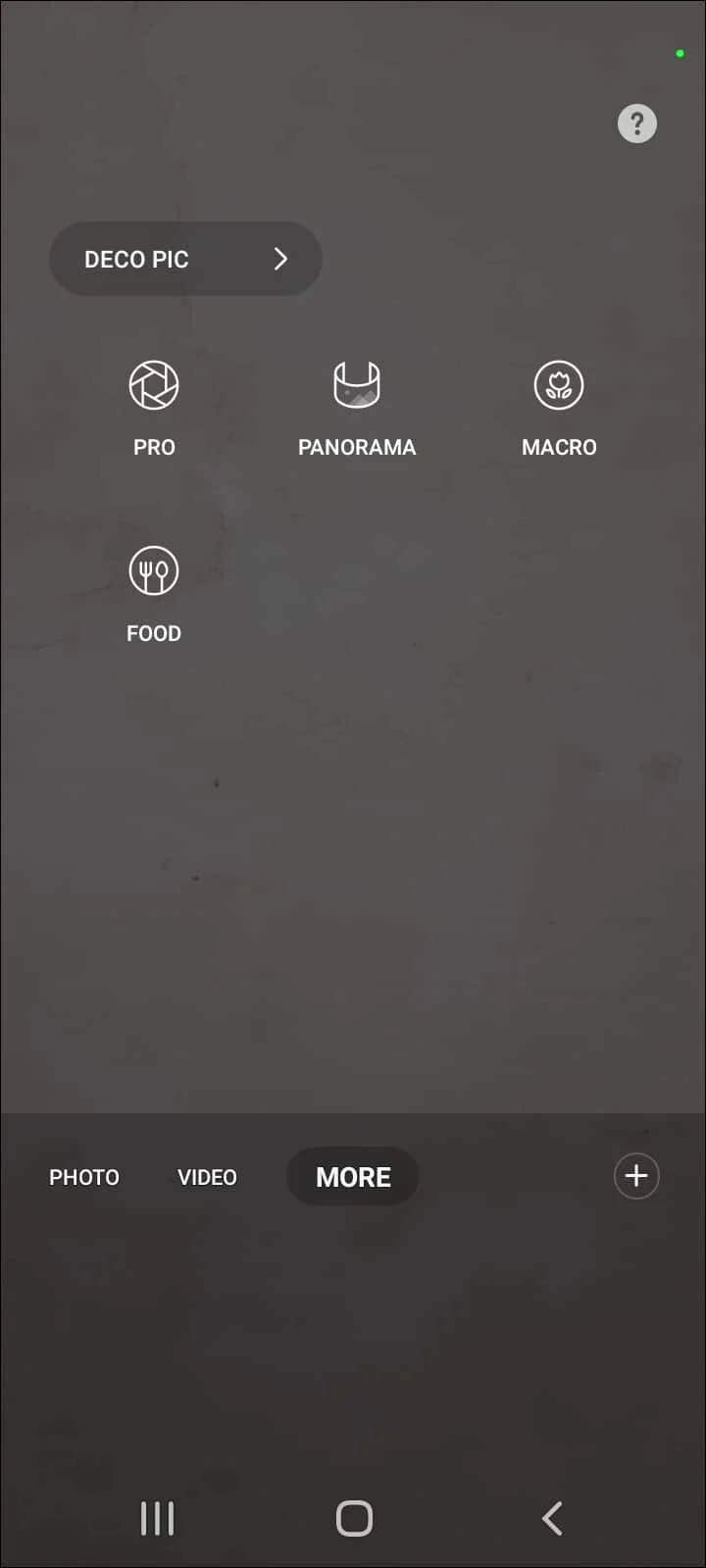
1B. 重启手机
重启手机可以清除拍照时手机上的小故障。 您可以从此处提供的链接了解重启手机的方法。
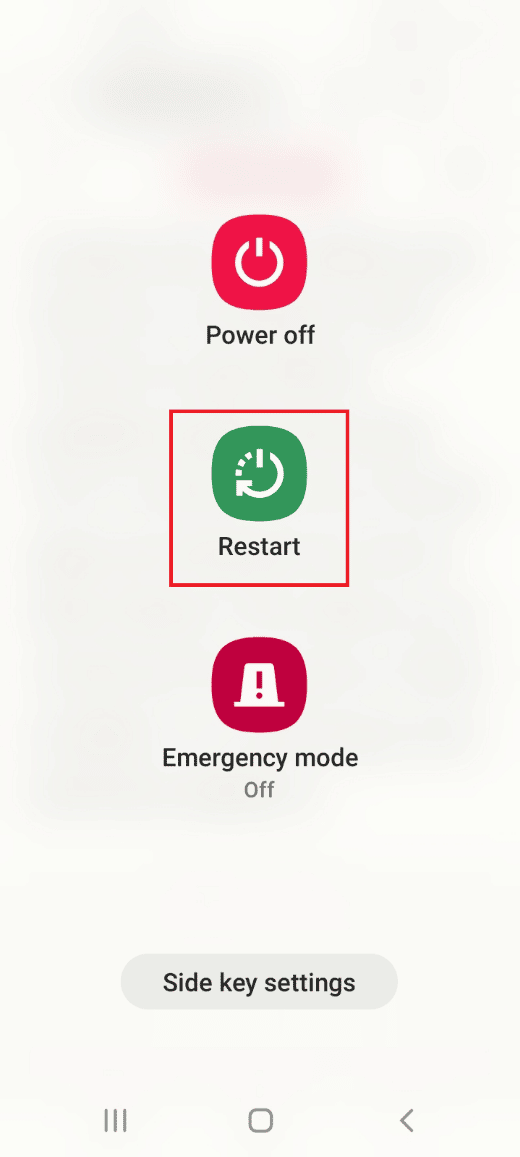
另请阅读:如何在手机上编辑 TikTok 上照片的持续时间
1C。 强制停止相机应用程序
相机应用程序中的一些问题和一些暂停的任务可能是捕获图片的主要干扰。 您可以尝试强制停止相机应用程序,然后重新启动它以解决问题。
1. 从应用程序菜单中打开设置应用程序。
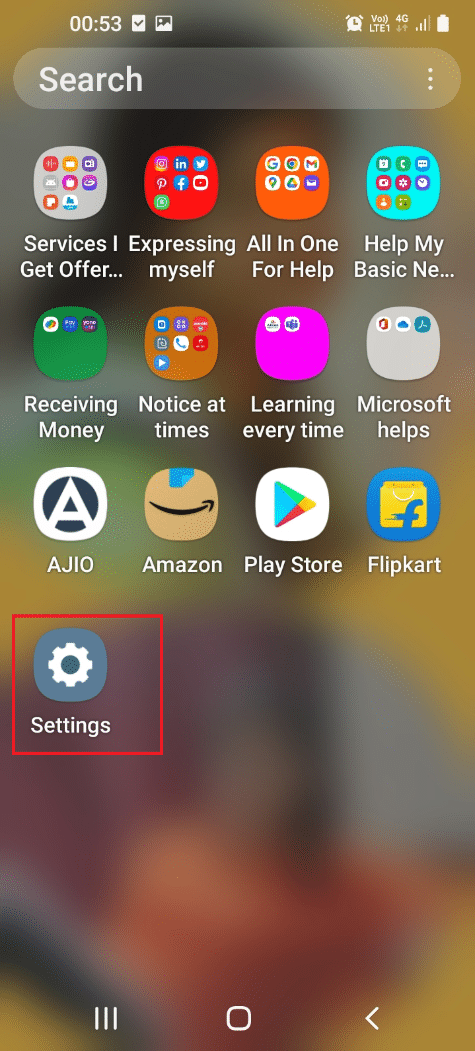
2. 点击应用程序选项。
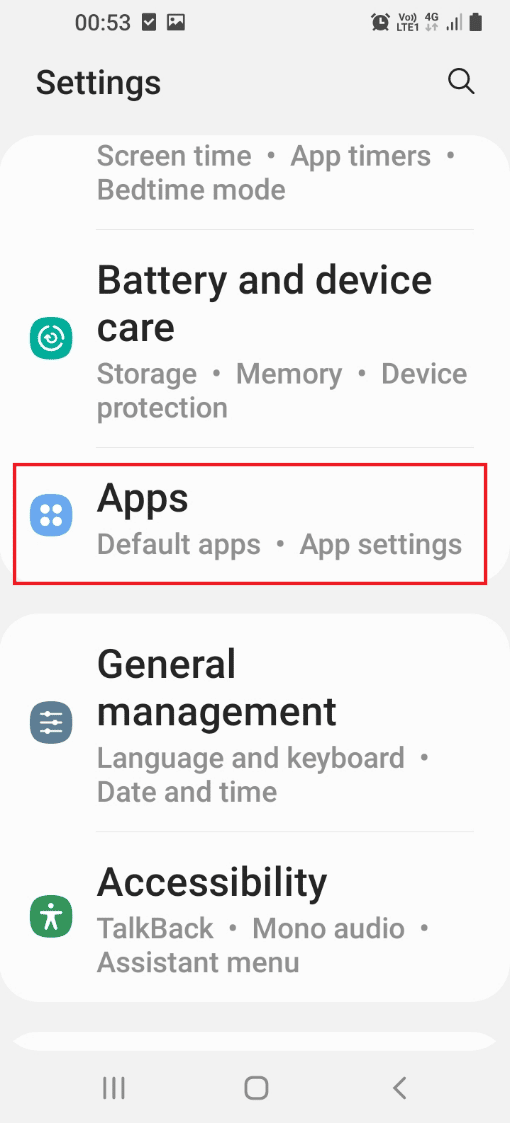
3. 点击列表中的相机应用程序。
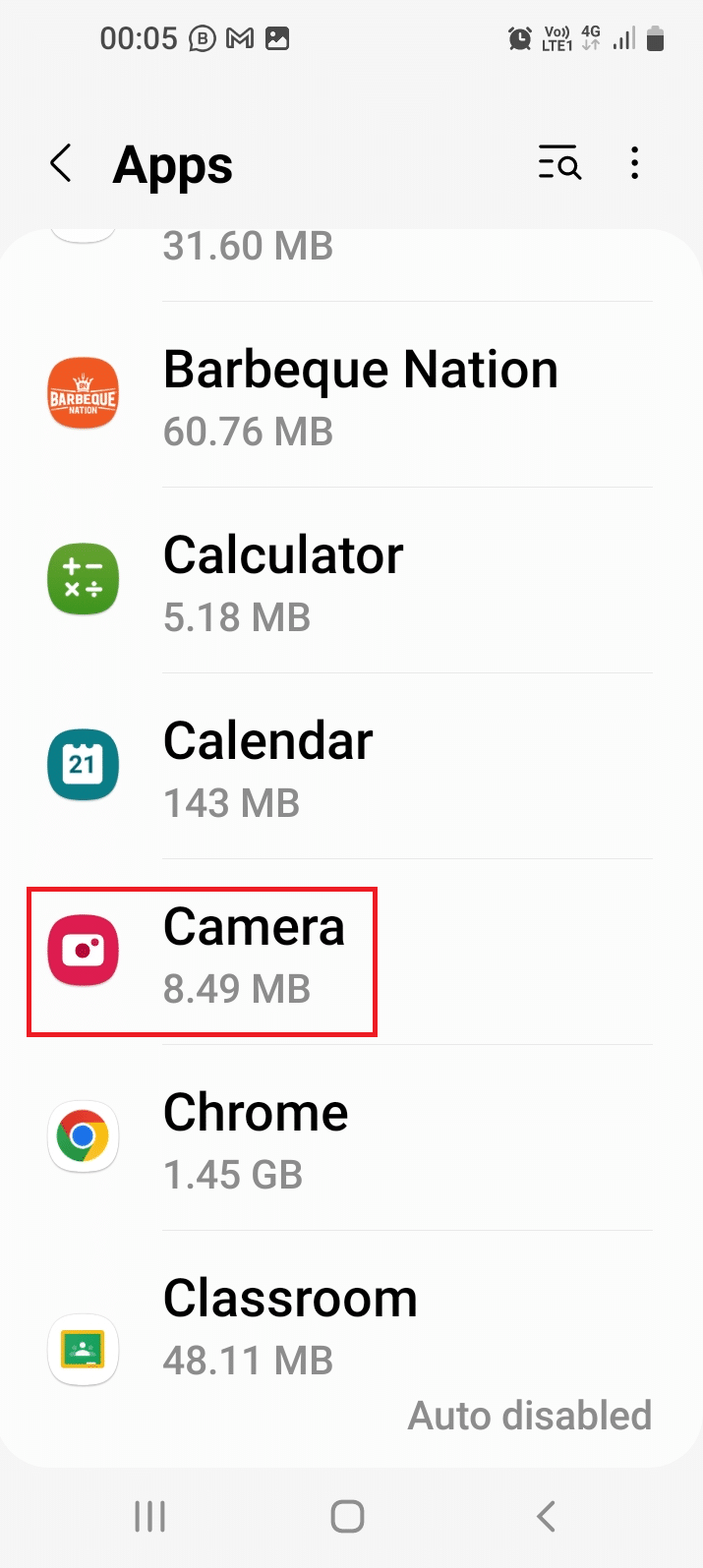
4. 点击底部的强制停止选项。
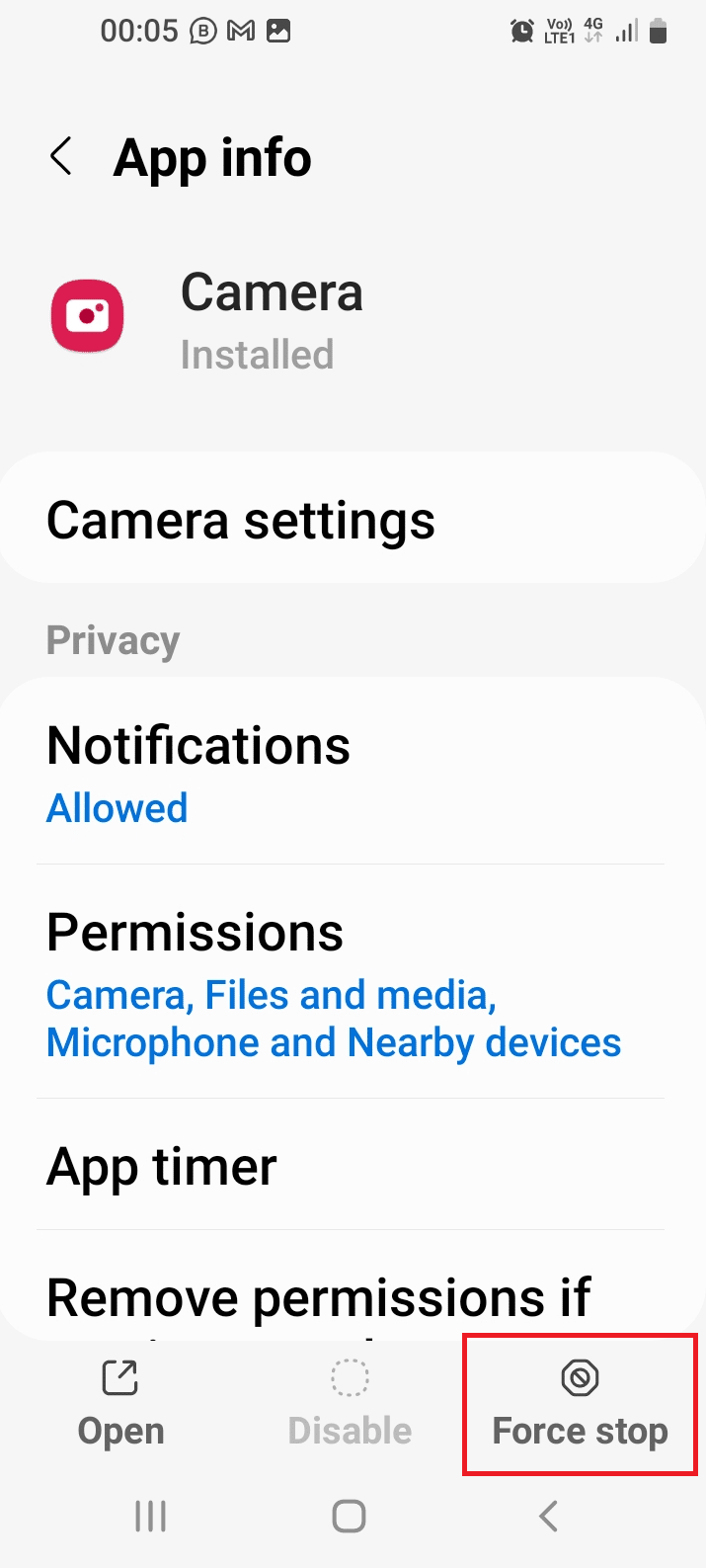
5. 点击确认屏幕上的确定选项。
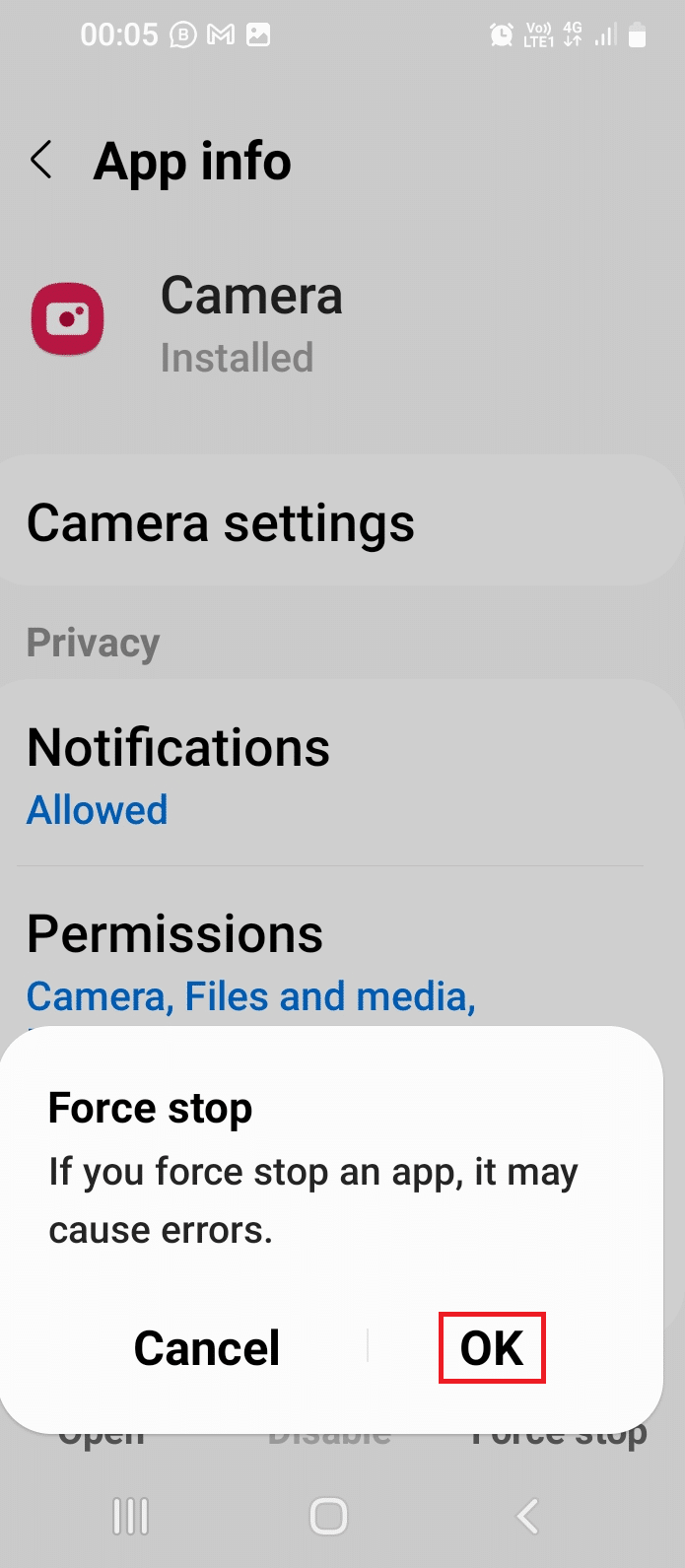
6. 该过程完成后,点击底部的打开选项。
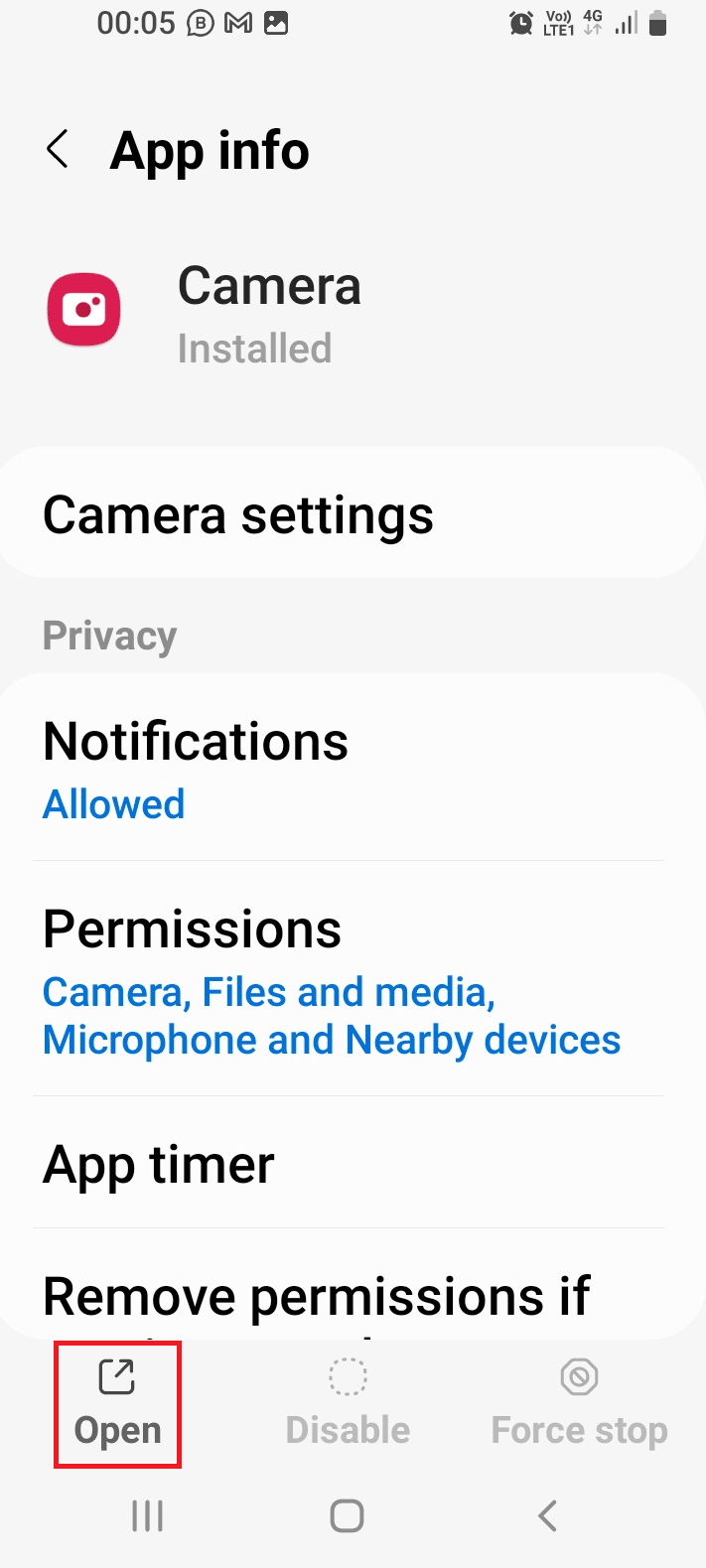
1D。 调整质量
在某些情况下,相机镜头可能有故障。 您可以尝试在拍摄照片后调整照片的质量,然后将其保存到您的设备。
1. 从主菜单打开相册应用程序。
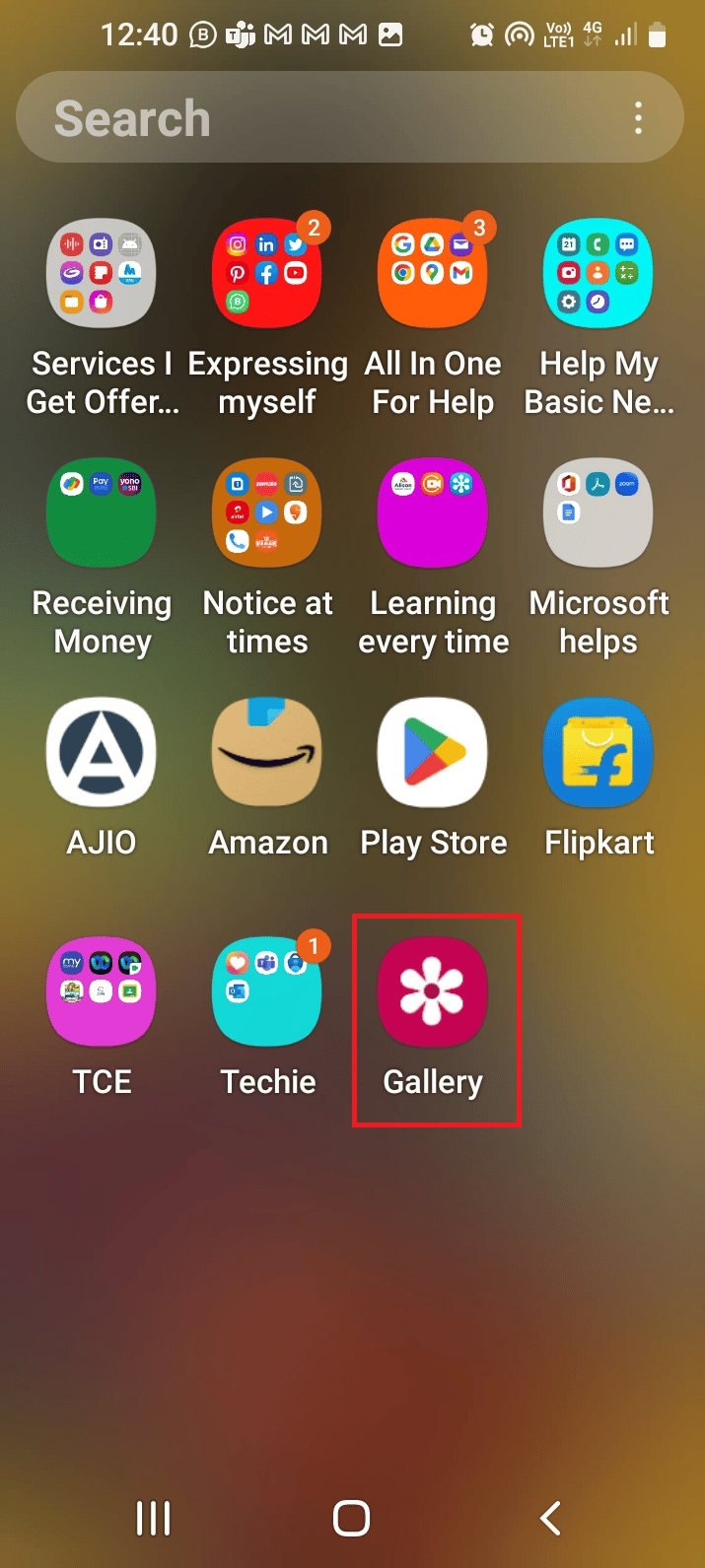
2. 在图片选项卡中选择照片。
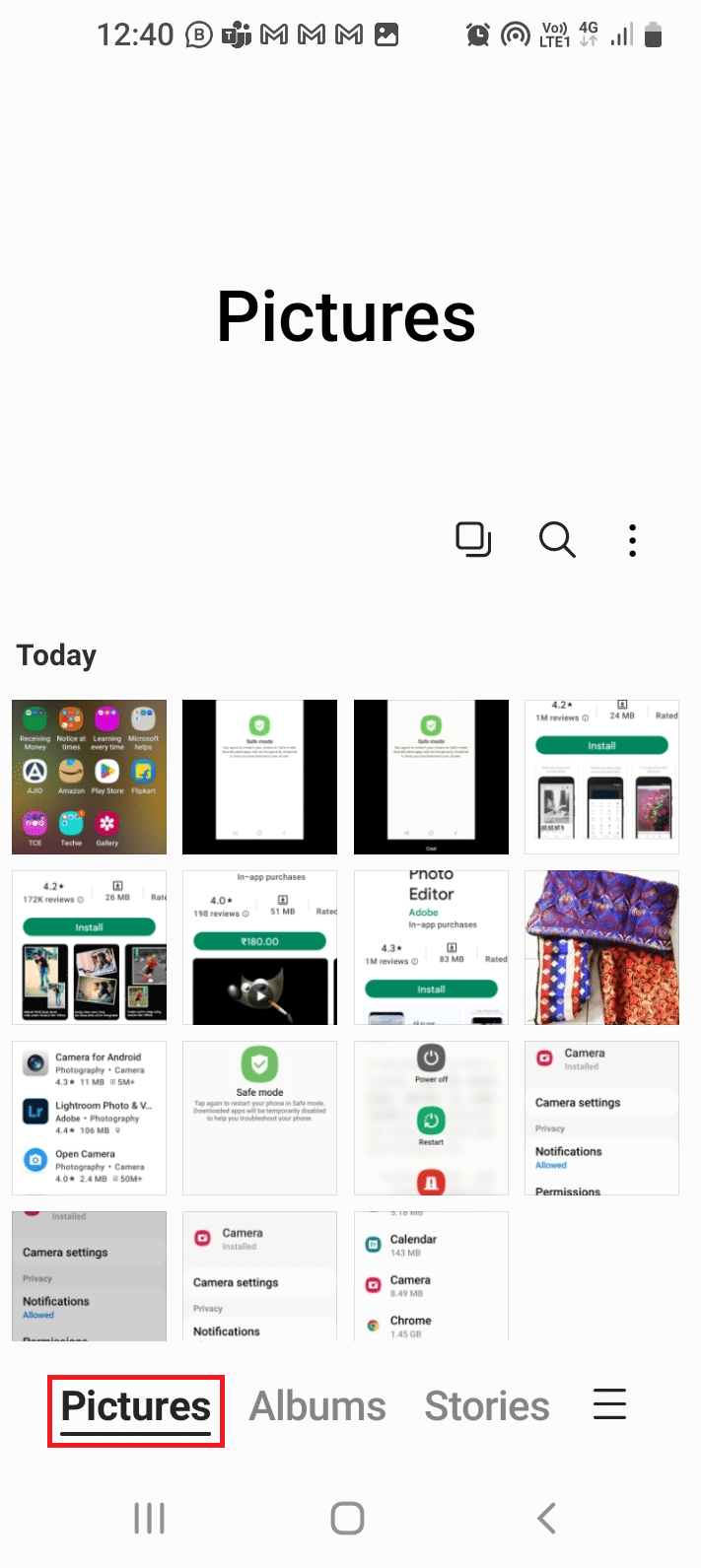
3. 点击编辑选项(用笔图标表示)。
4. 选择效果选项,选择任何效果,然后调整滑块以获得质量。
5. 在质量调整功能中,调整每个选项,如前面所说的对比度。
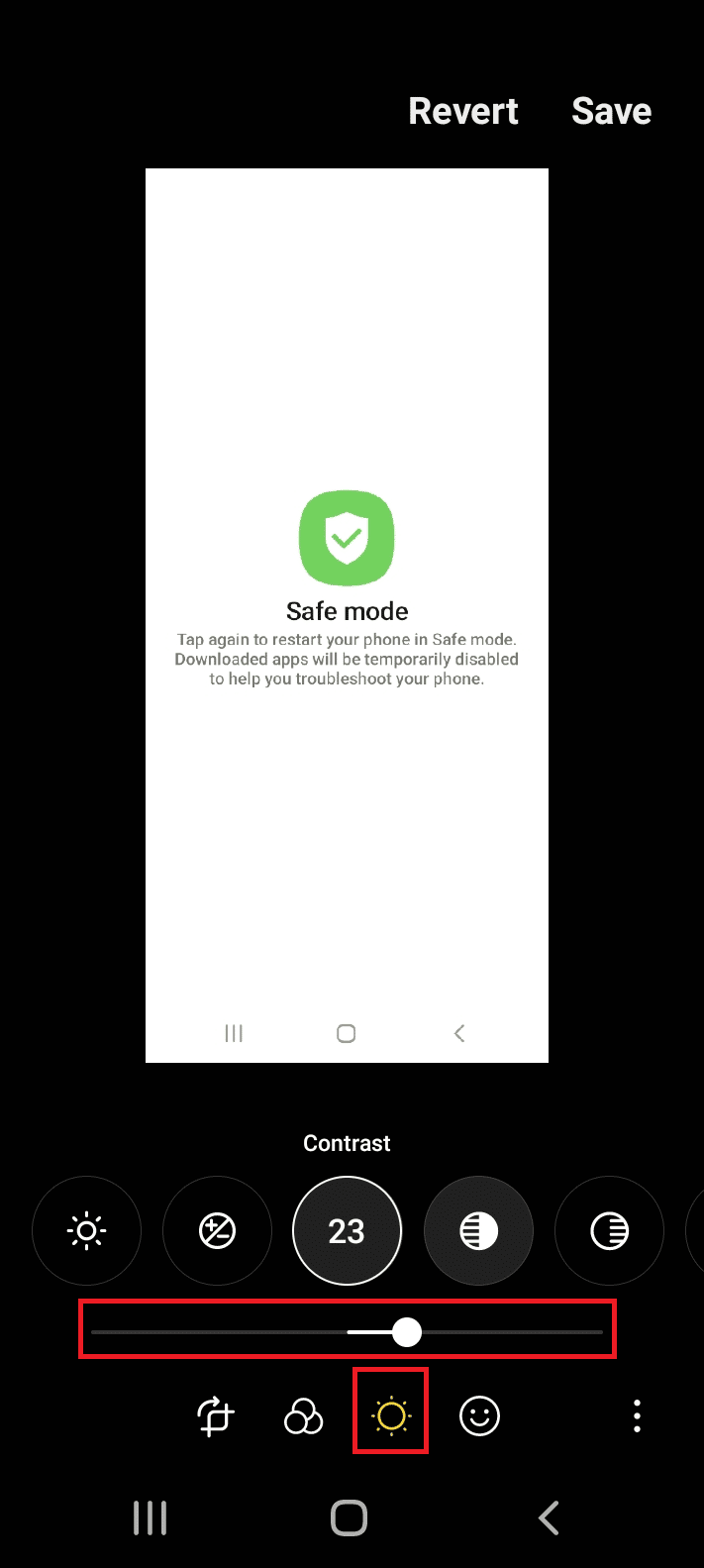
6. 点击保存选项。
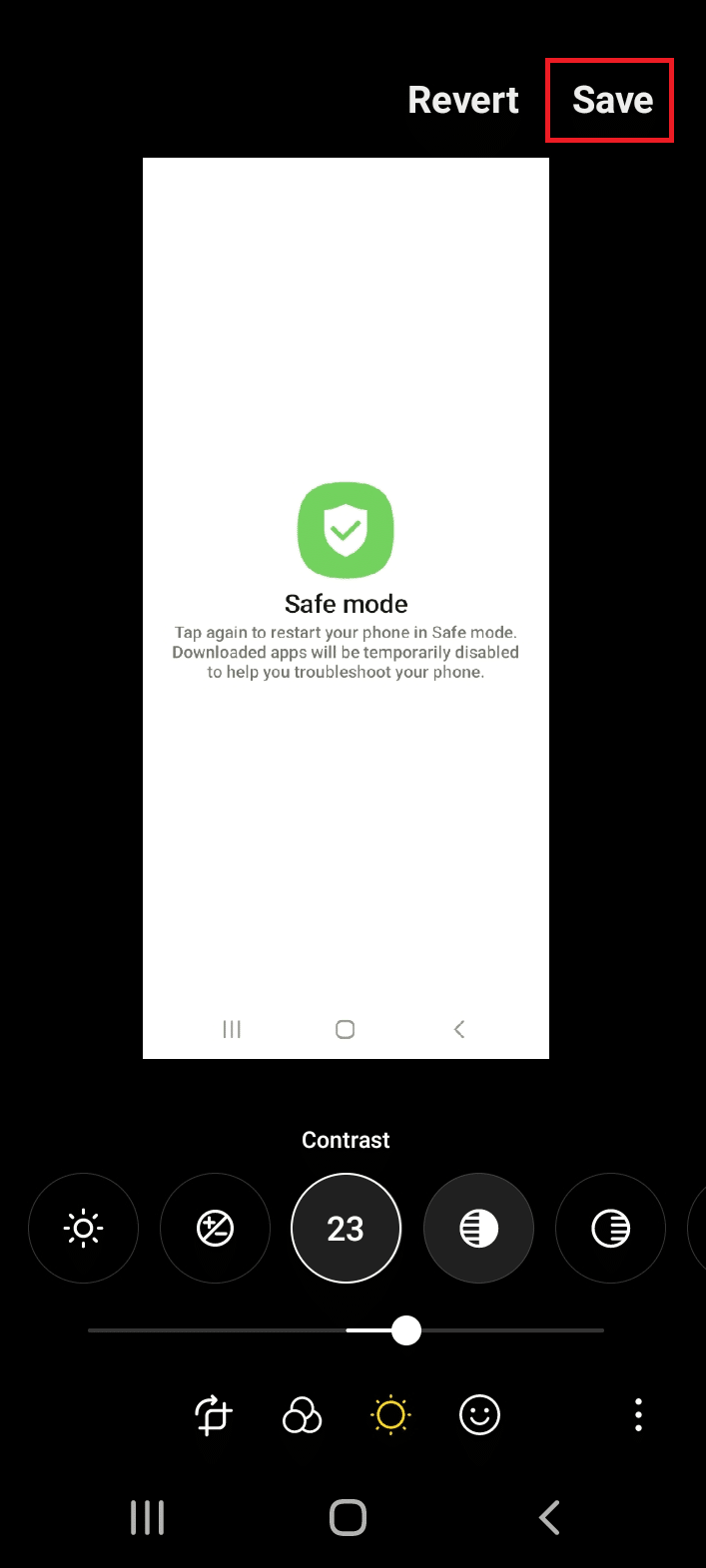
另请阅读:如何从照片中删除 Instagram 滤镜
1E。 更新相机应用
如果您的相机和手机已过时,则可能会出现此问题。 您可以按照此处给出的链接中的说明轻松更新手机和所有其他相关应用程序。
除此之外,您可以按照此处给出的说明更新相机应用程序,专门用于修复 Android 上的模糊照片。
1. 打开Galaxy Store应用程序。
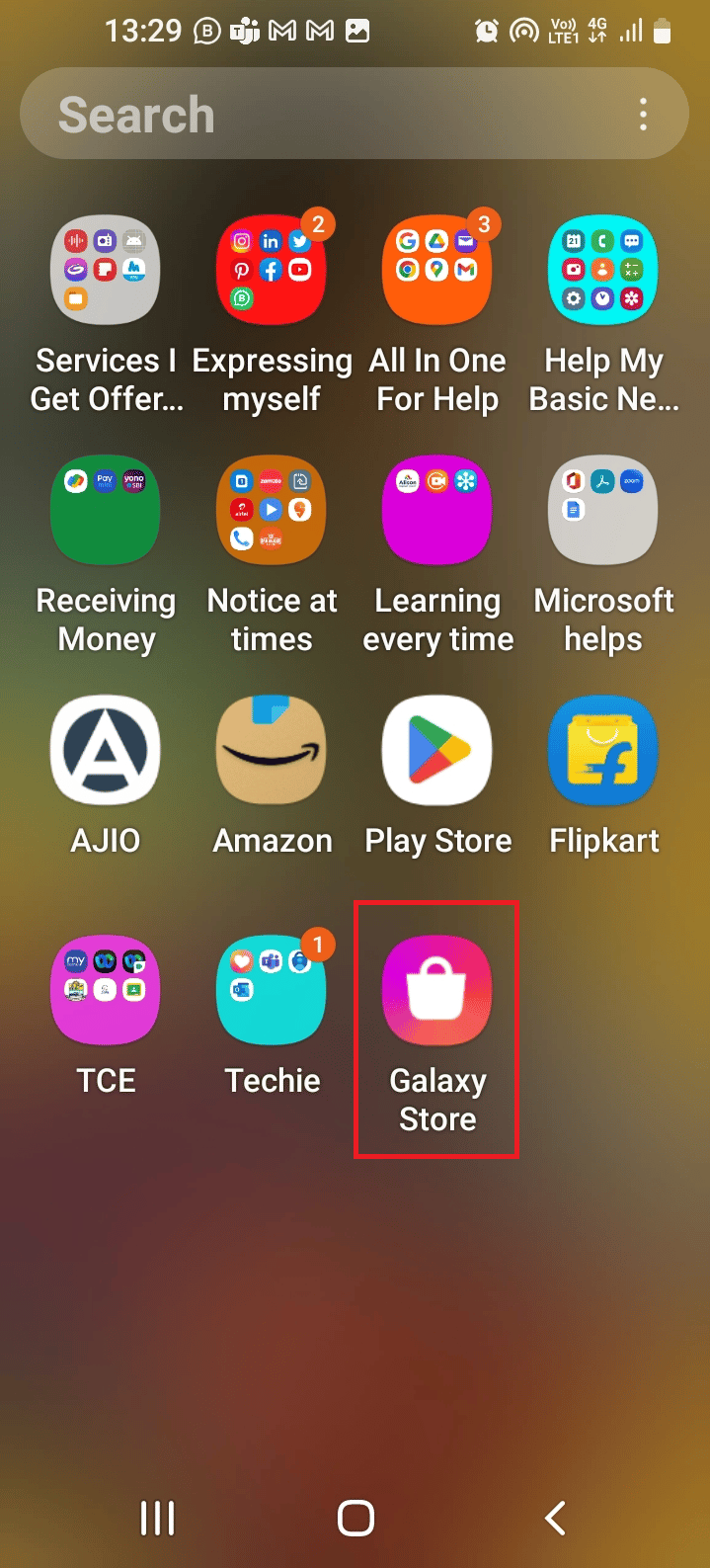
2. 移至底部的“菜单”选项卡,然后点击“更新”选项。
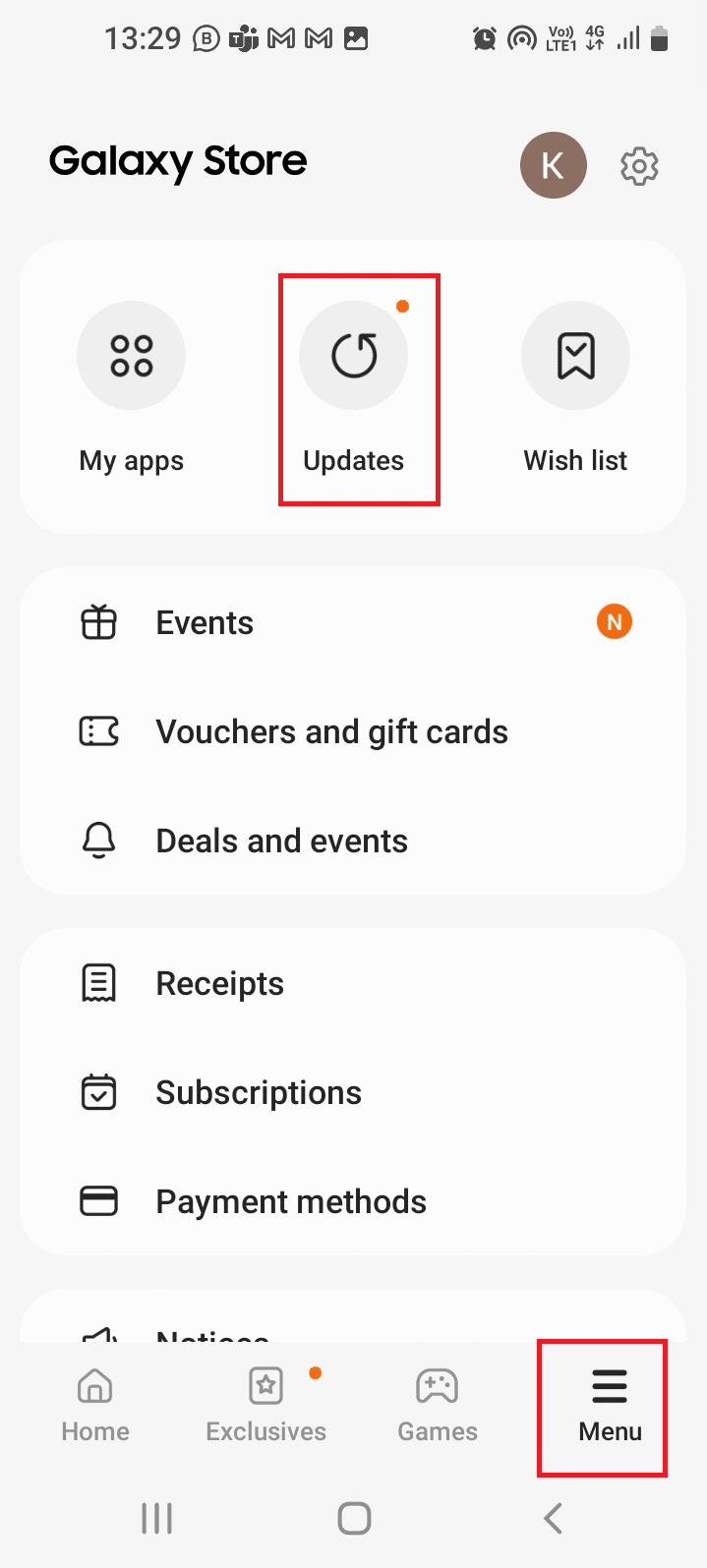
3. 点击相机应用旁边的更新图标来更新应用。
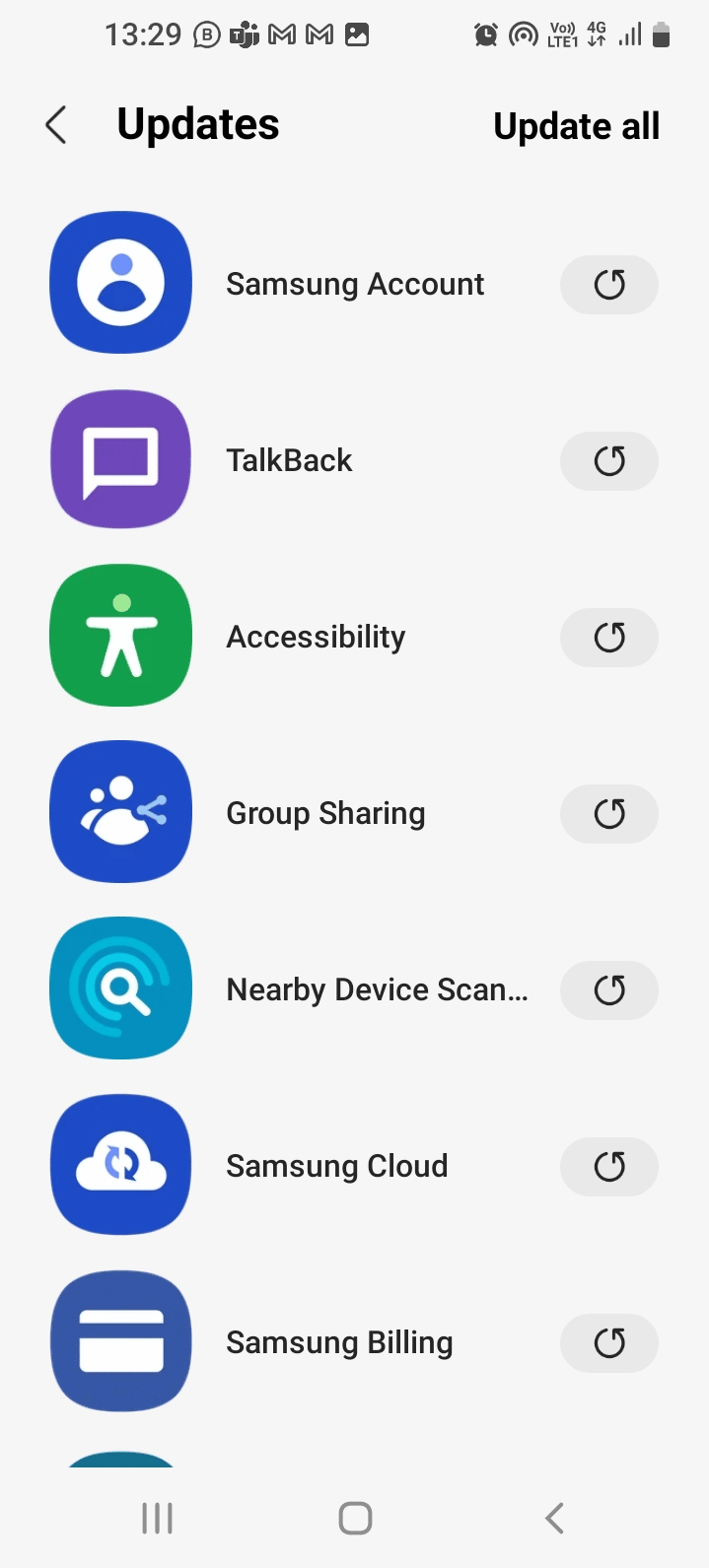
方法 1F:清除缓存
另一种选择是按照此处给出的链接中所述清除相机应用程序的缓存。
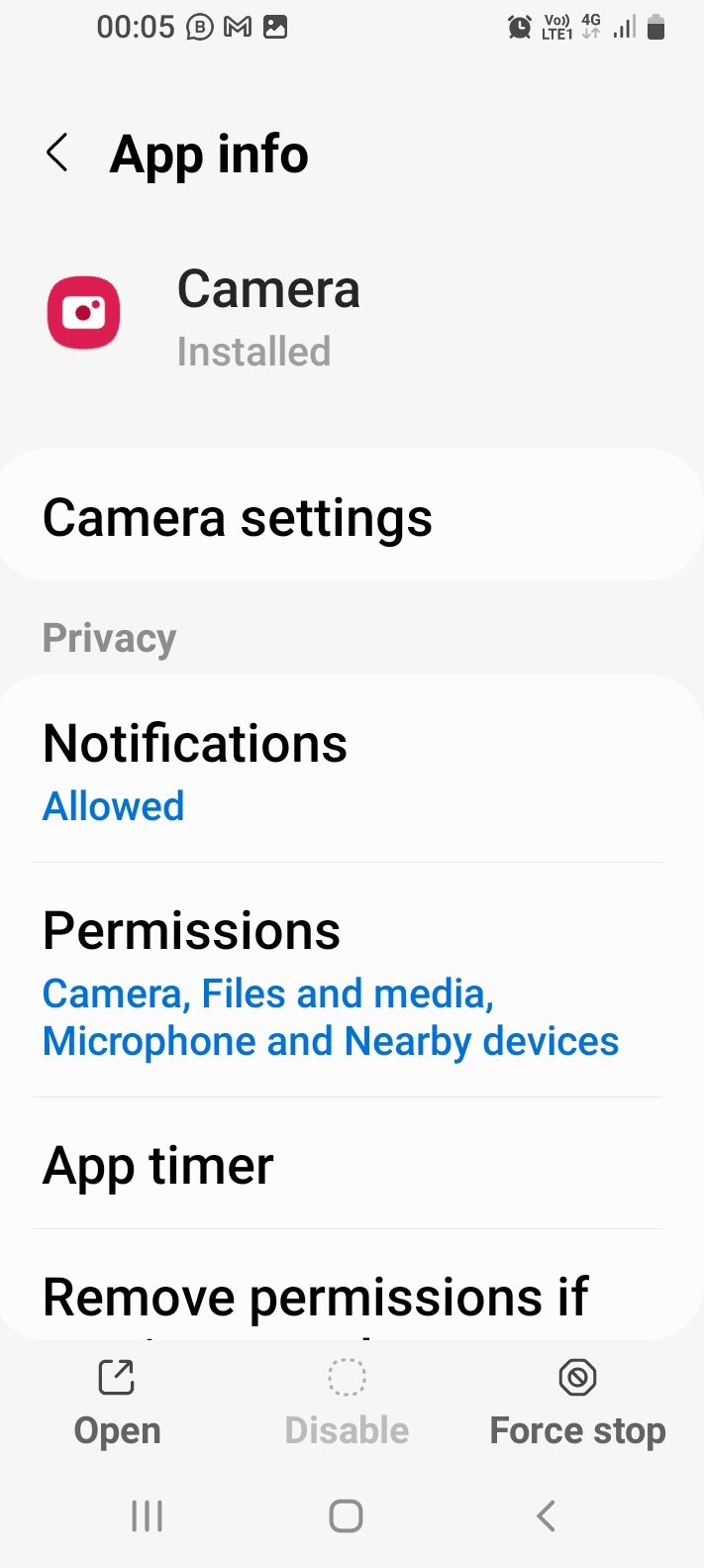
方法二:使用第三方相机应用
如果预装的相机应用无法有效拍照,您可以尝试从 Play 商店安装第三方相机应用,例如 Camera for Android。
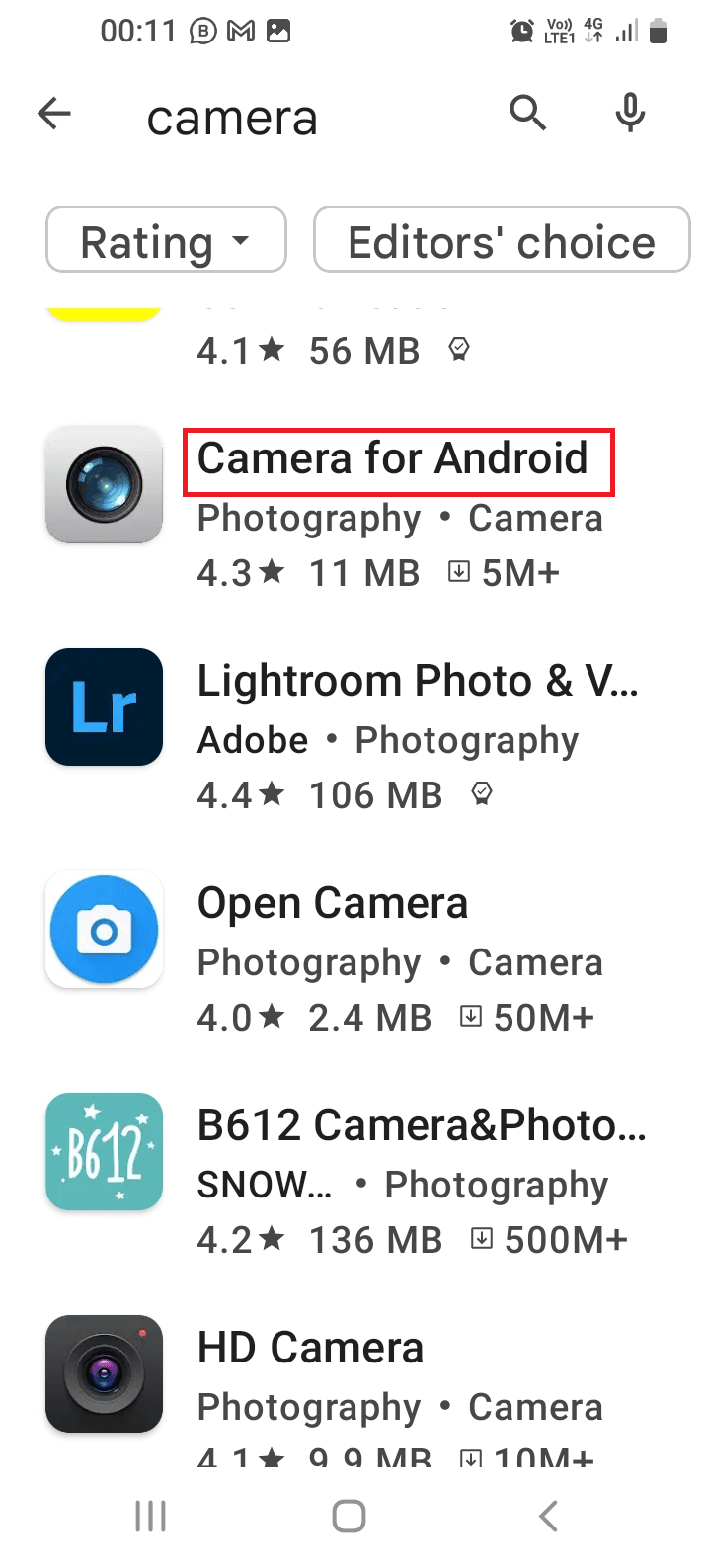
另请阅读:如何从 Google 相册中恢复永久删除的文件
方法 3:使用照片编辑应用程序
如果缺少内置照片编辑器,您可以从 Play 商店安装任何第三方照片编辑应用程序,并使用它来修复 Android 上的模糊照片。
1. 照片编辑器
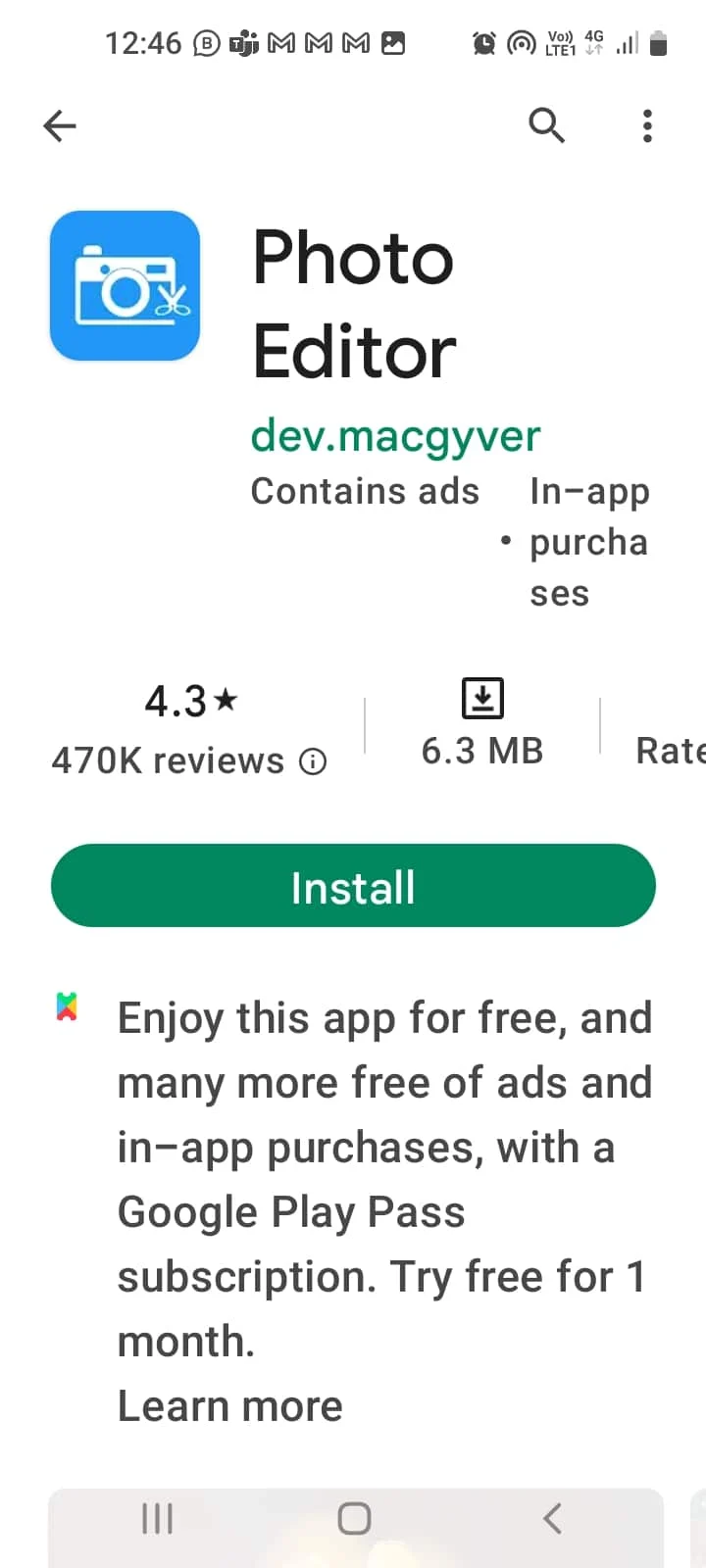
要使用照片编辑器应用程序,请按照以下说明进行操作。
1. 打开应用程序中的图片,然后点击右上角的三个垂直点。
2. 点击编辑选项,然后点击锐化选项。
3. 如前所述调整图像质量。
2.像素
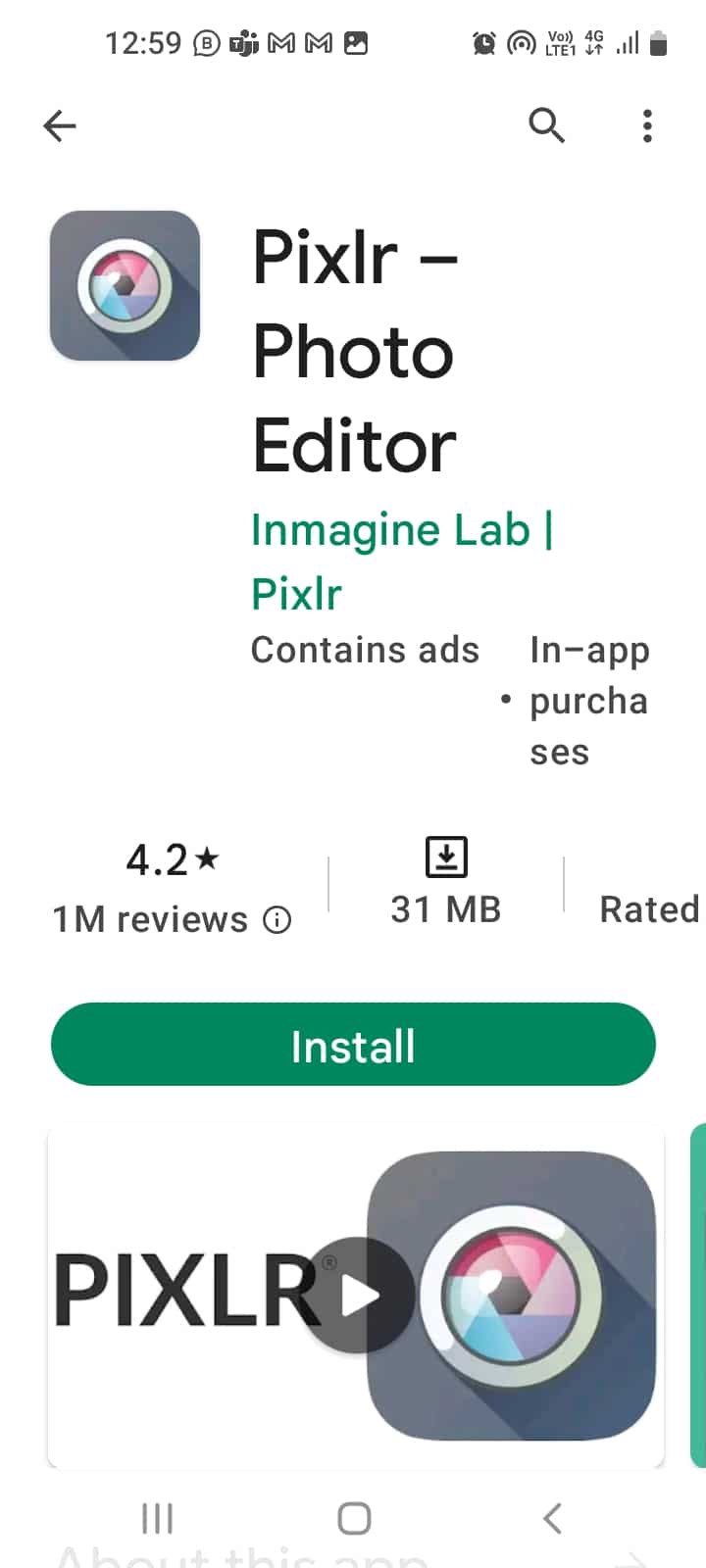
Pixlr 是一款易于使用的应用程序,提供免费和无广告的付费版本。
- 为社交媒体帖子向图像添加文本(包括各种字体样式)、绘制、应用滤镜和添加框架(将照片调整为各种尺寸)。
- Sharpener 工具使模糊图像看起来更清晰,但缺乏在线存储空间和专业编辑工具。
另请阅读:适用于 Android 的 9 个最佳文档扫描仪应用程序 (2022)
3. 灯光室
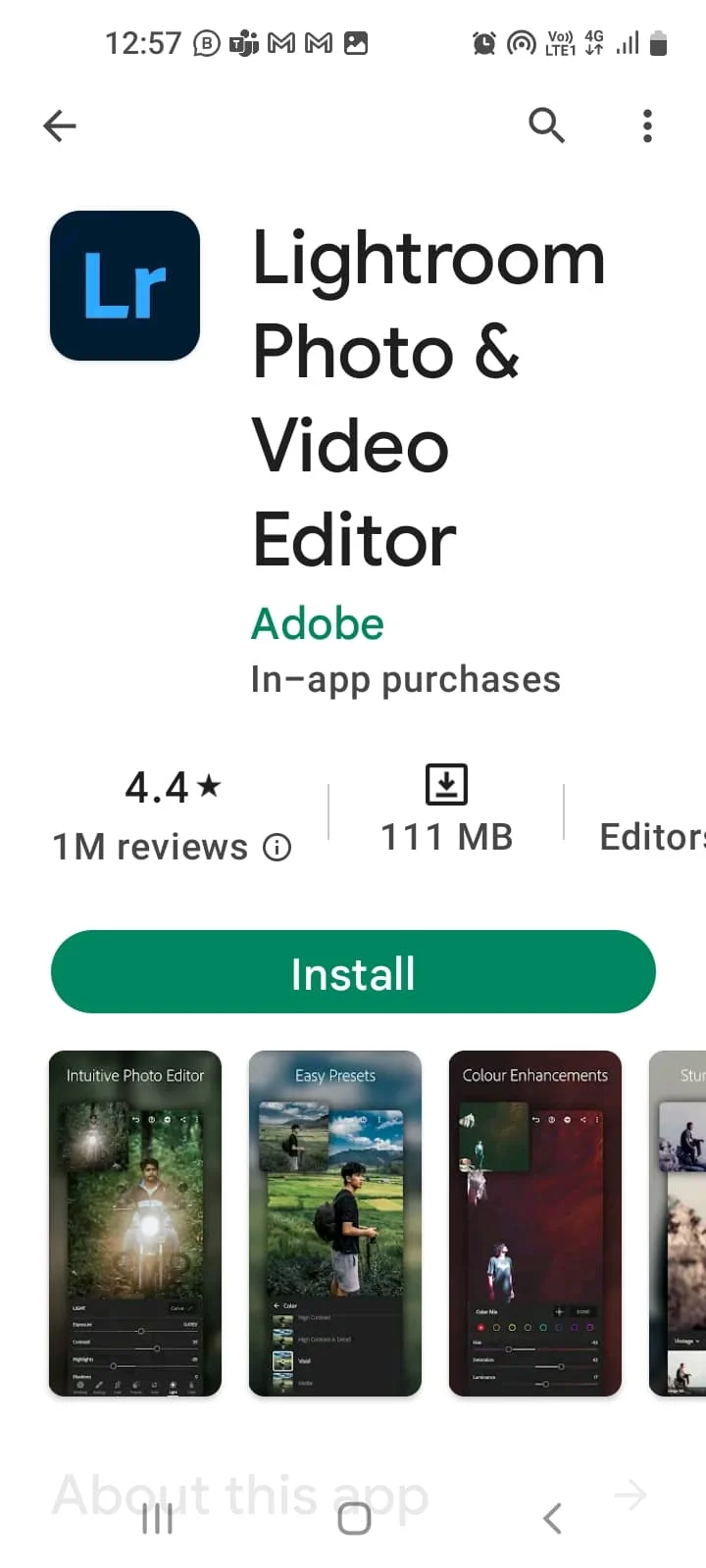
由于其简单的用户界面,Lightroom 是一款易于使用的应用程序,您可以使用 Facebook、Google 或 Adobe 帐户创建帐户。
- 导入照片并将它们整理到相册中。
- 遮罩滑块有助于对图像的特定部分应用锐化效果。
- 编辑功能有限,无法使用图层模式。
4.VSCO
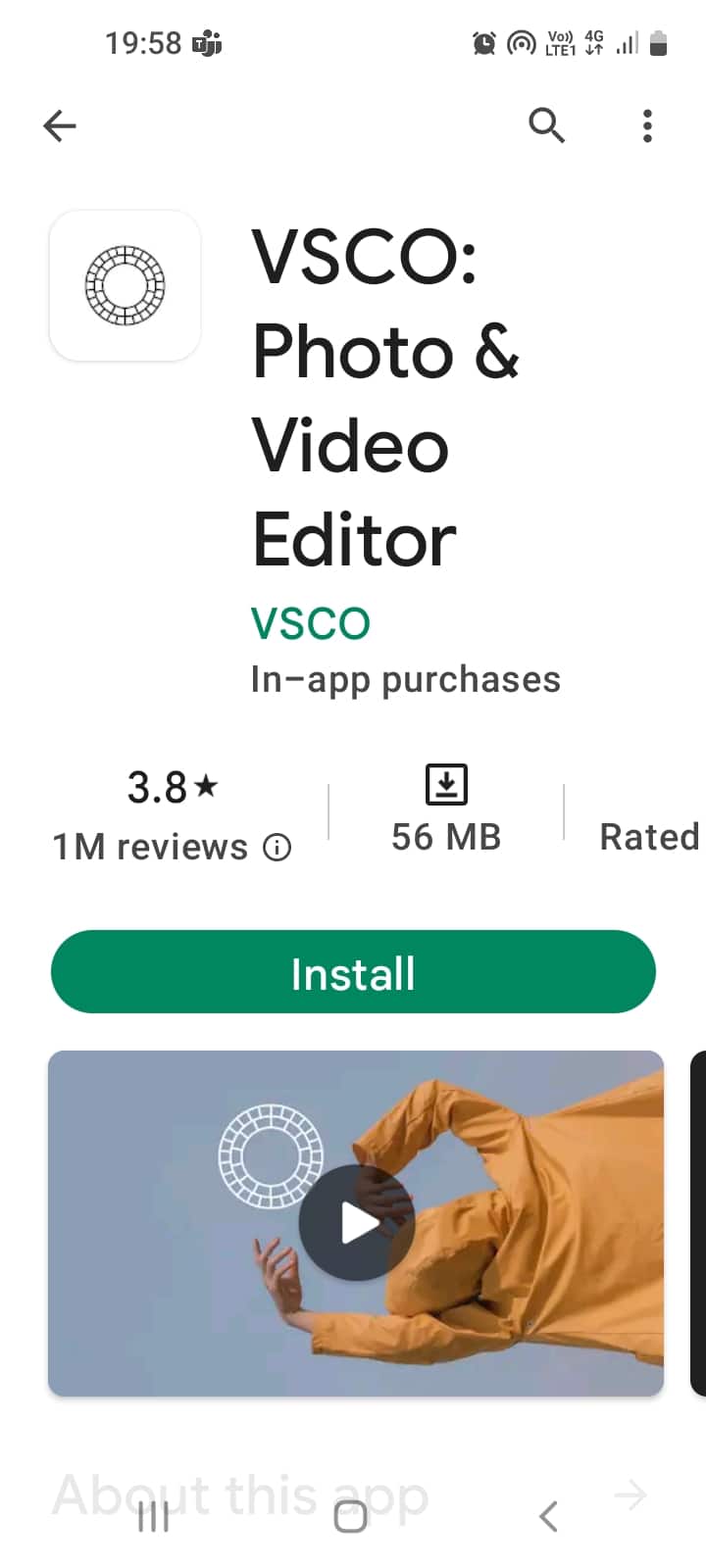

在如何修复 Android 上的模糊图片中,VSCO 是一个应用程序,可帮助将效果更改为经典外观,反之亦然,等等。
- 为用户更新滤镜和胶片模拟以获得独特的照片效果,并使用锐化工具。
- 文件在处理时可能会在 VSCO 画廊中被阻止。
5. 照片编辑器- Lumii
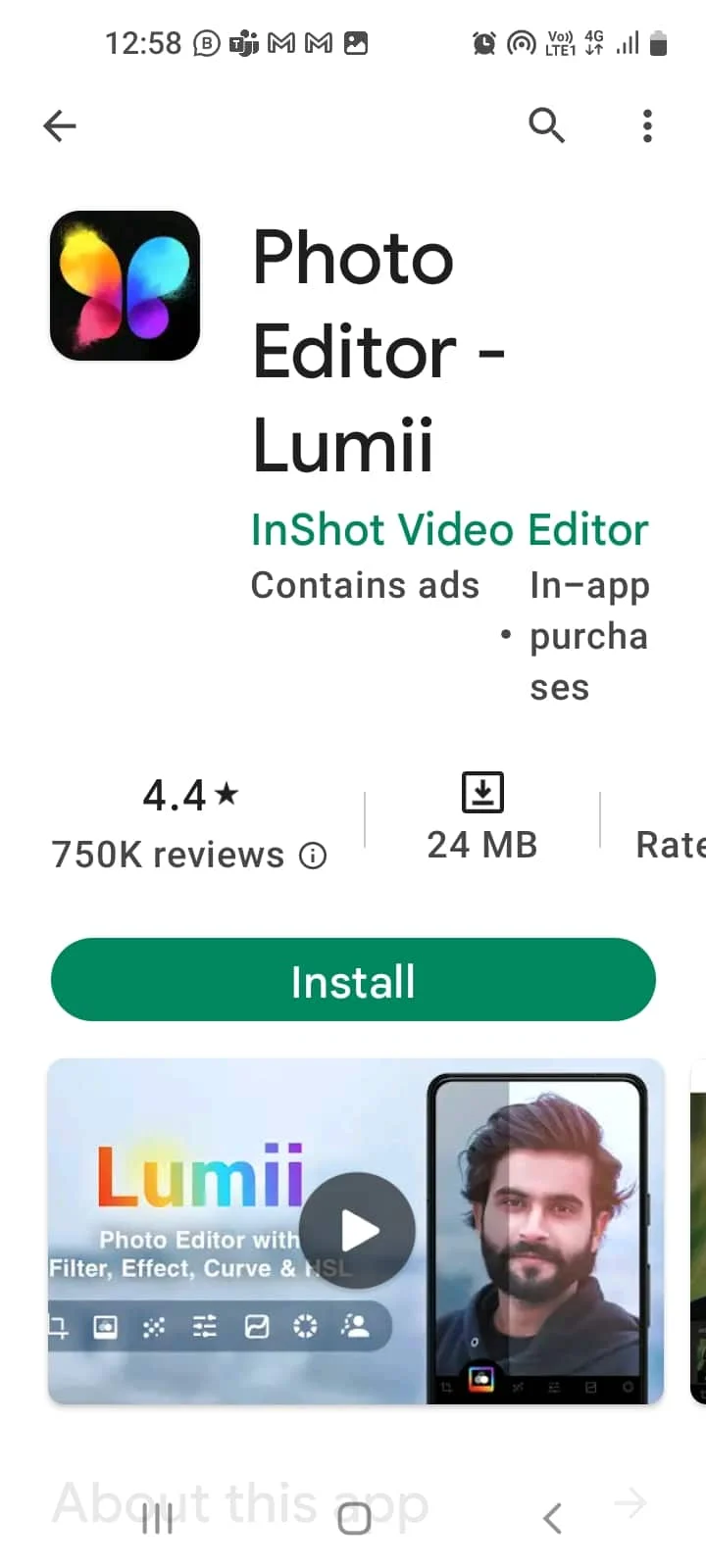
Lumii 应用程序提供照片编辑工具,如图像过滤器、文本效果、添加图层和使用锐化工具。
- 使用主题和背景模板分离图层和编辑图片。
- 调整图片的色调曲线,但免费版功能有限且广告中断。
6. BeFunky 的照片编辑器
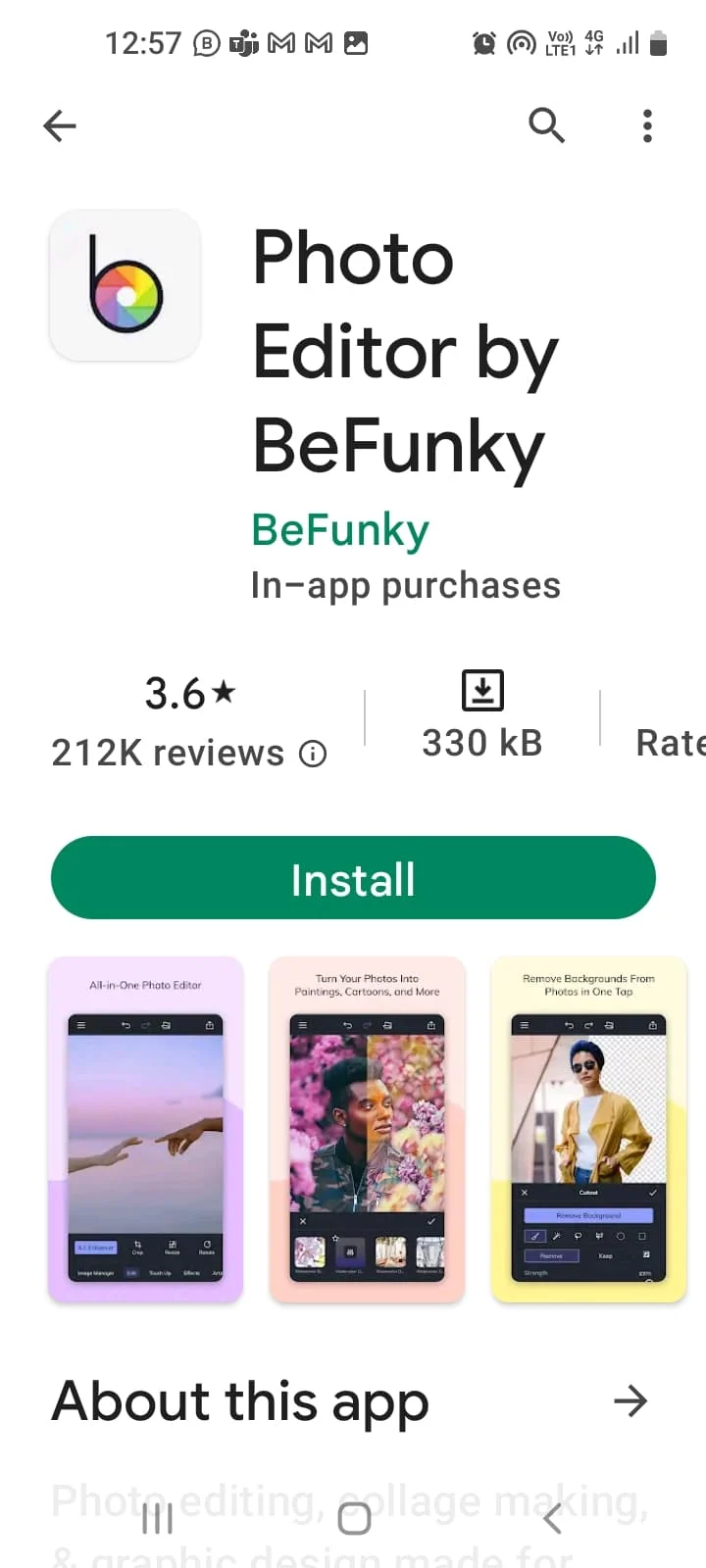
BeFunky 是一款易于使用的应用程序,具有强大的编辑工具,可在 Android 上修复模糊的照片。
- 32 种照片效果、拼贴制作工具、有趣的字体、相框、叠加层和贴纸。
- 选择“照片编辑器”选项以锐化图片,点击“编辑”选项并使用“锐化”和“智能锐化”(以增强中间调)选项中的滑块调整锐度。
另请阅读: 19 个最佳免费 GIF 编辑器
方法 4:使用模糊修复应用程序
关于如何在 Android 上修复模糊图片的下一个方法是安装任何提供的模糊修复应用程序。
1.修复照片模糊
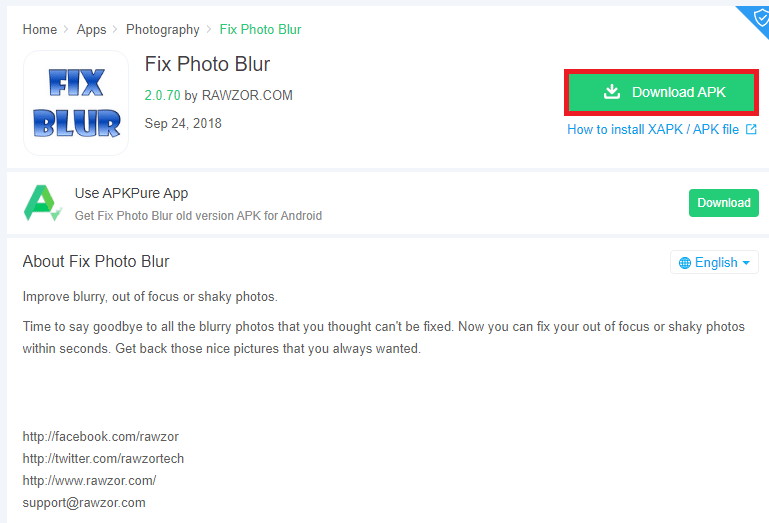
修复照片模糊有助于使用此编辑工具轻松修复模糊的照片并保存记忆。
- 使用高级算法增强、清除和修复模糊区域,并使用 Fix Blur Slider 微调或调整模糊强度。
- 比较更改前后的照片,然后点击“查看”按钮以在屏幕上查看原始图像和固定图像。
- 从模糊图片中去除色度和高斯噪声。
- 影响图片质量,即可能会以颗粒或彩色闪光的形式留下不需要的噪声痕迹。
- 阅读指南以了解有关 apk 文件的更多信息以及使用 adb 命令在手机上安装 apk 文件的方法。
2. Remini-AI 照片增强器
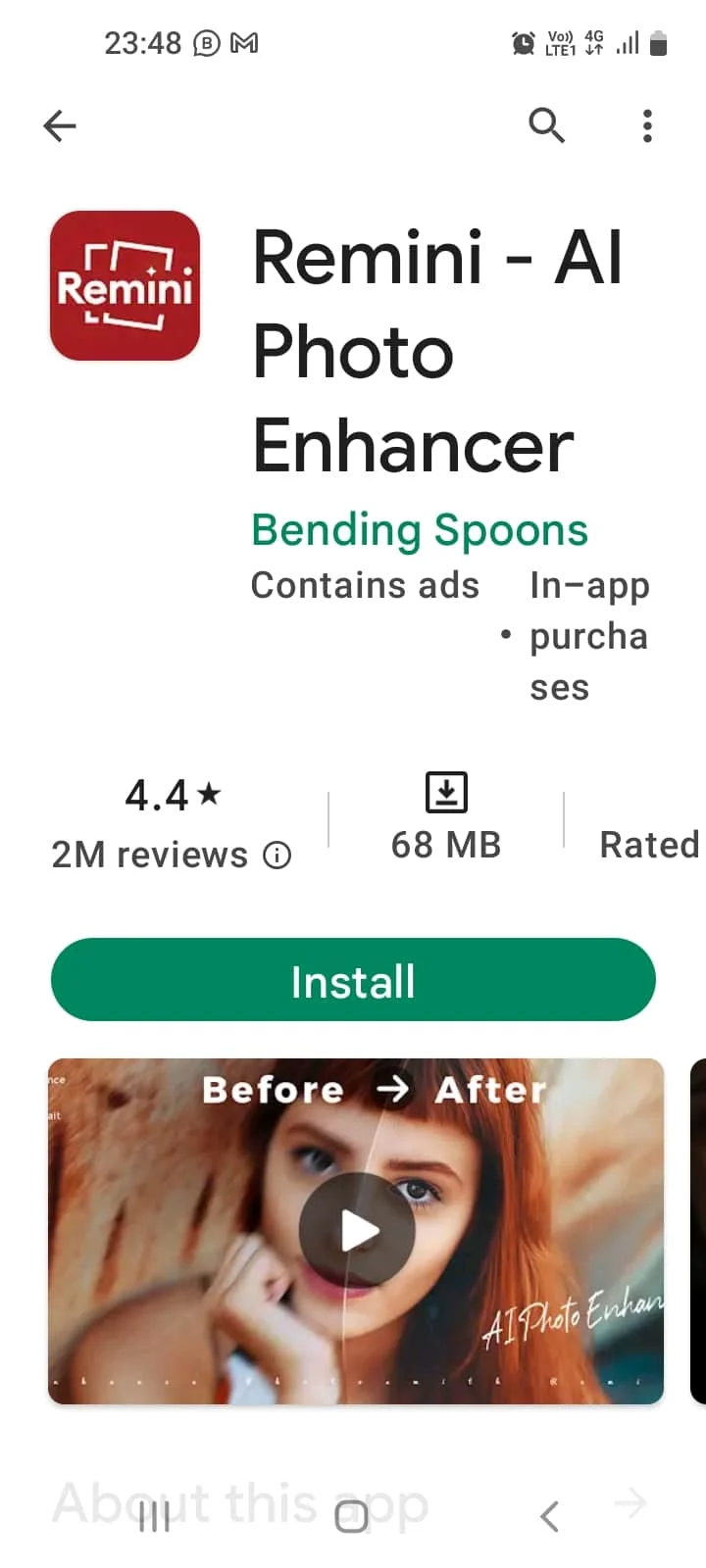
Remini- AI Photo Enhancer 用于增强面部特征或图片清晰背景等效果。
- 免费版最多可帮助修复 10 张图片,而无广告的专业版则提供高级去模糊功能。
- 甚至改变低分辨率和模糊的图片。
- 使用电子邮件、Facebook 或 Gmail 创建一个帐户,也可以创建多个帐户,然后点击增强选项。 选择图片并点击使用它按钮创建任务。
- 最终输出与原始结果一起显示在窗格中,如Before和After ,可以使用垂直滑块调整其显示大小。
- 保存和共享修改后的文件,减少噪音和奇怪的像素。
3.对焦后
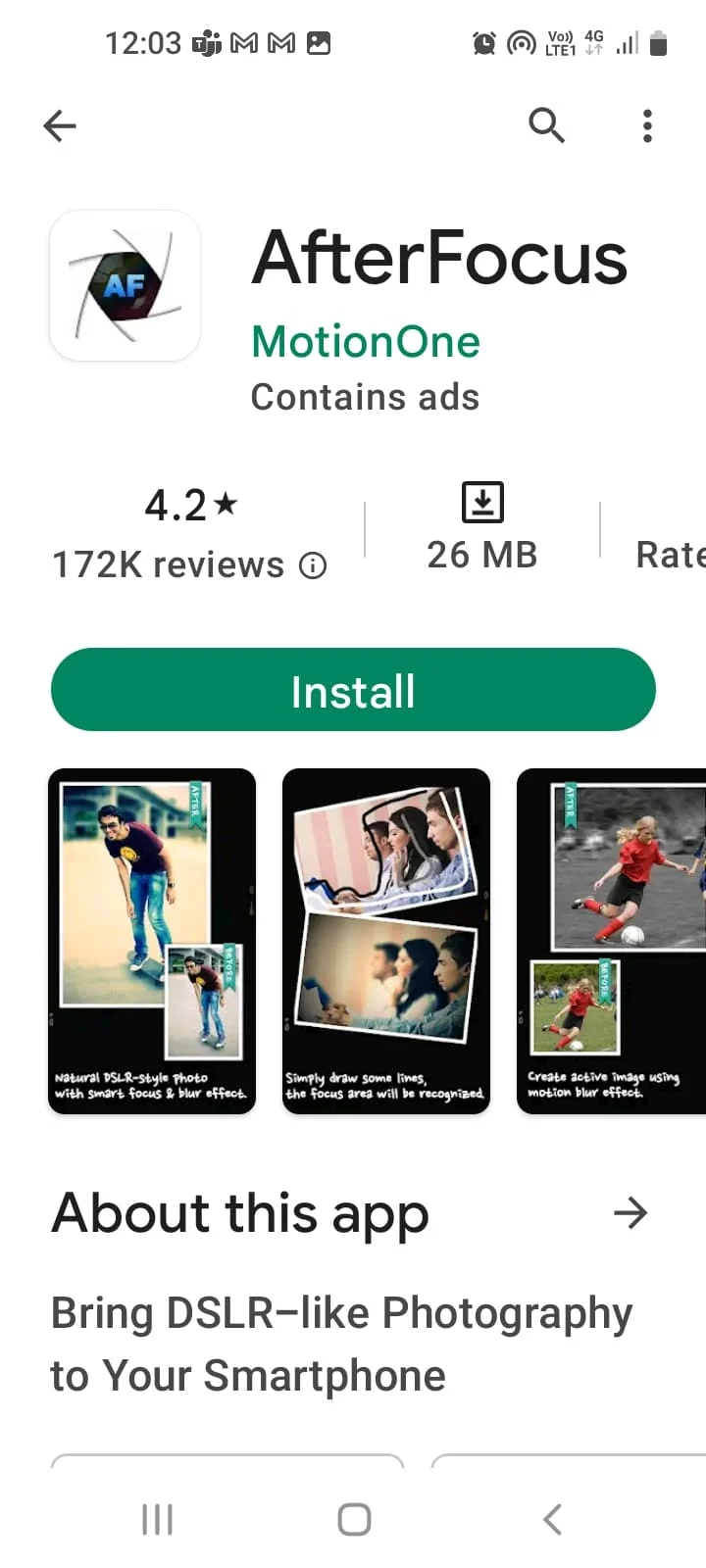
AfterFocus 是关于如何在 Android 上修复模糊图片的答案。 它有助于使用简单的 UI 消除图片的模糊效果。
- 编辑图片并使用对焦选项,如背景模糊效果、智能对焦区域选择等。
- 轻松共享功能可通过电子邮件和社交媒体应用程序共享图片。
4. 快播
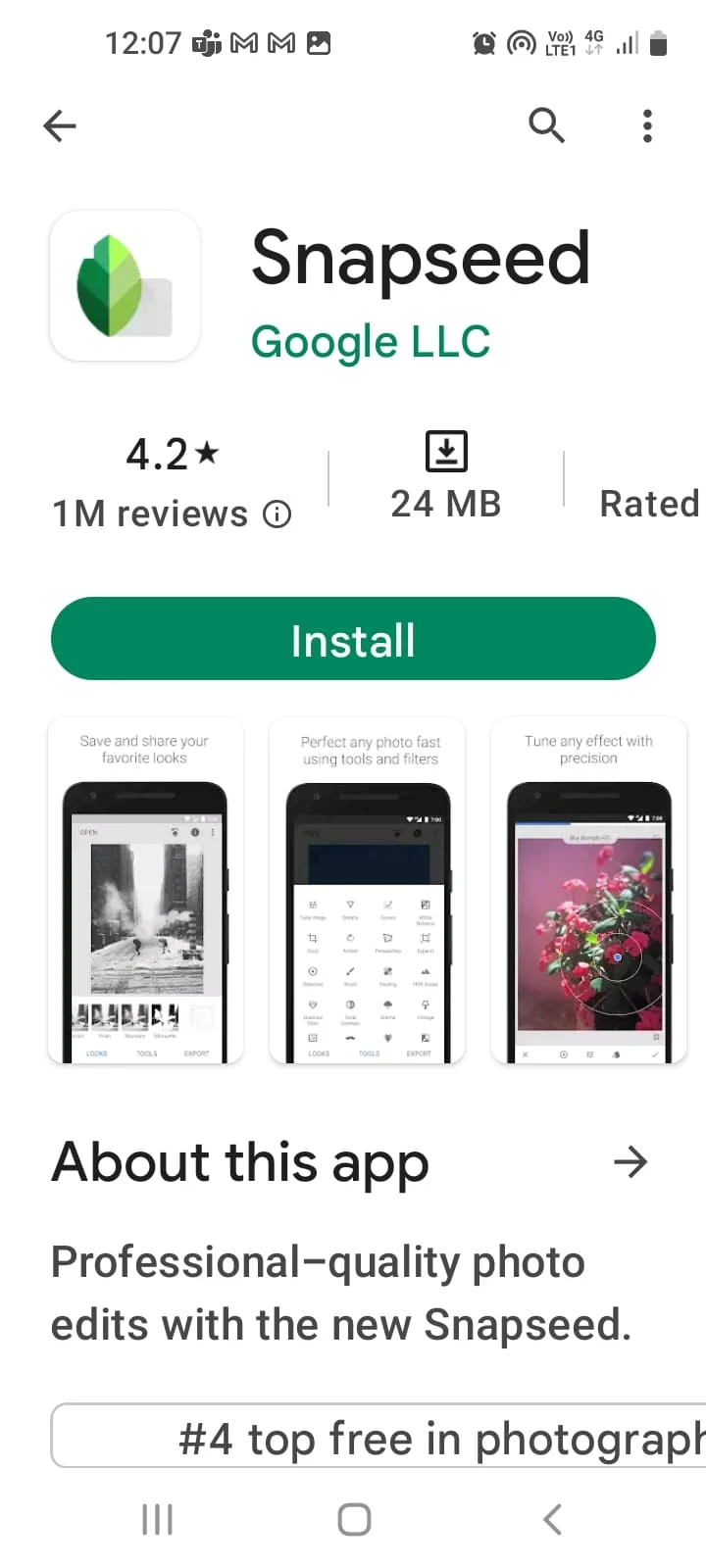
Snapseed 是一款流行的照片编辑应用程序,提供多种选项来使图像更完美。
- 细节功能有助于消除照片的模糊,锐化选项有助于调整滑块以提高清晰度。
- 使用选择工具通过选择一个部分并将其移动到一个点来调整结构和对比度以获得专业质量的图像。
5.相片大师
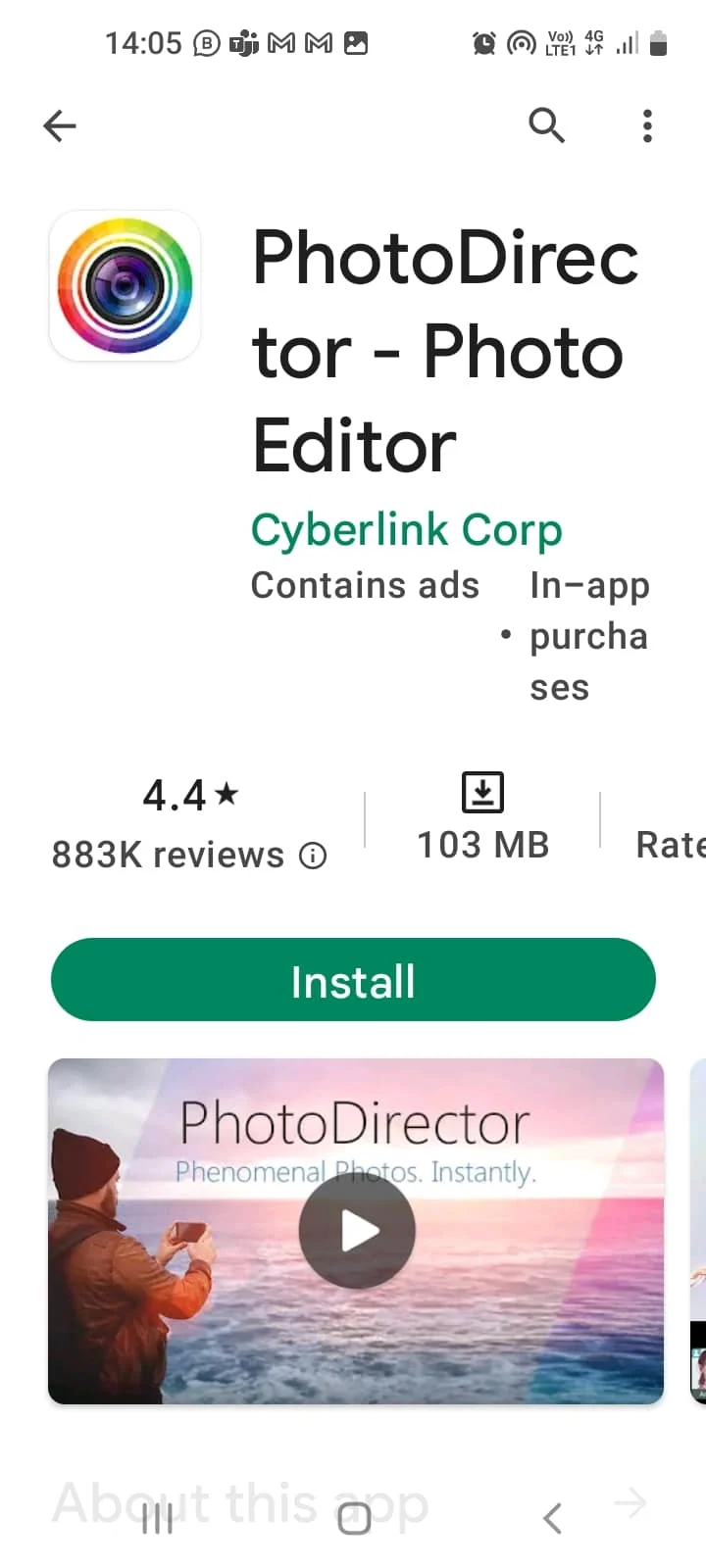
PhotoDirector 是一款易于使用的图像编辑应用程序,具有各种工具和效果。
- 使用锐化工具全局调整图像并使用删除/克隆工具删除模糊。
- 包括叠加层和偏色等特殊效果,并将它们与 Dehaze、HSL 和 HDR 等其他工具结合使用。
6. 照片编辑拼贴 – FOTOR
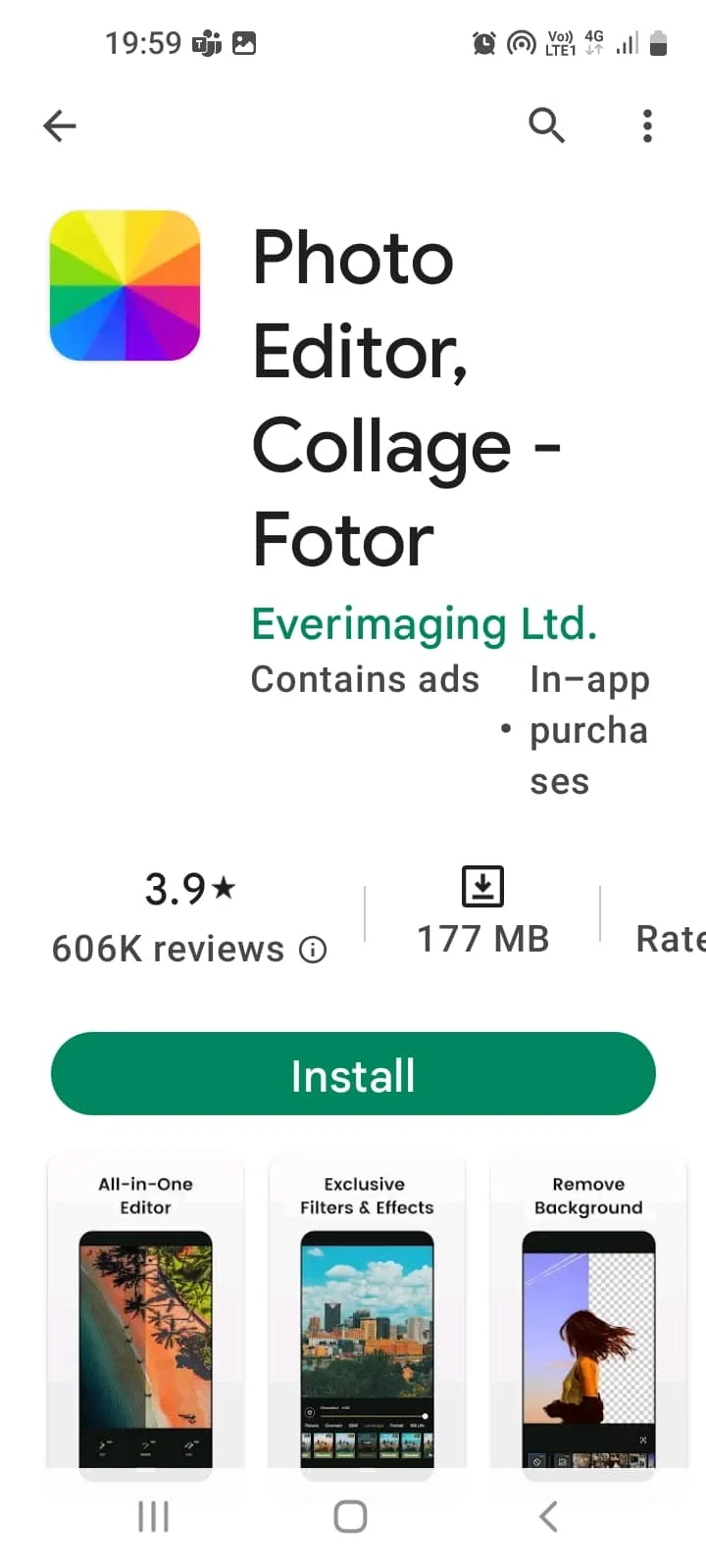
FOTOR 是一个有专门社区的应用程序,有教程和论坛,您可以按照下面的说明使用它来修复 Android 上的模糊照片。
1.编辑工具中的EDIT选项,选择ADJUST选项,选择SHARPNESS选项,使用滑块进行调整。
2. 选择“结构”选项并使用“细节”和“渐变”选项来提高和调整质量。
7. Fotogenic:面部和身体调整
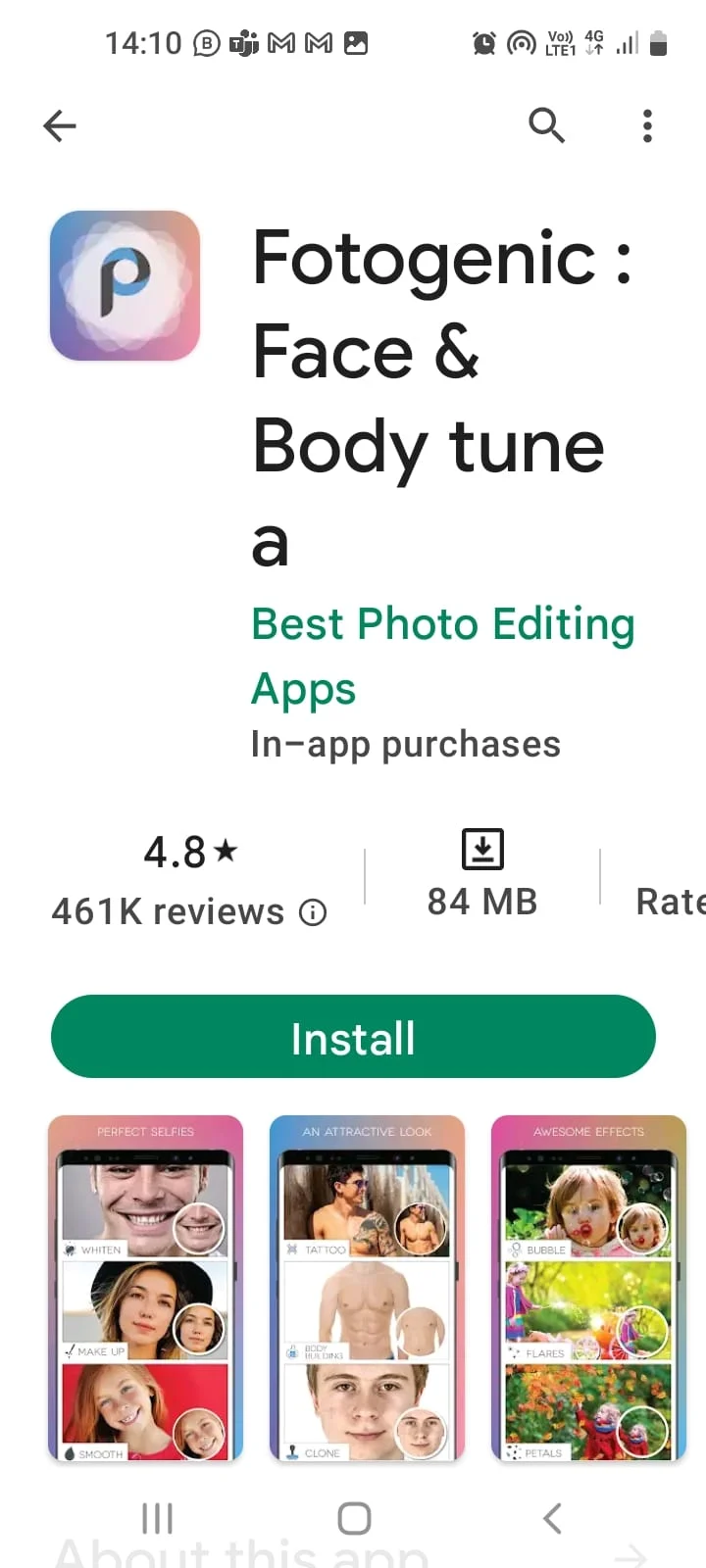
Fotogenic 是一款免费应用程序,具有基本的编辑工具和简单的用户界面。 请按照以下步骤修复 Android 上的模糊图片。
1. 选择照片,点击P选项,然后选择效果。
2. 选择细节选项并调整所有选项。
8. 提高照片质量
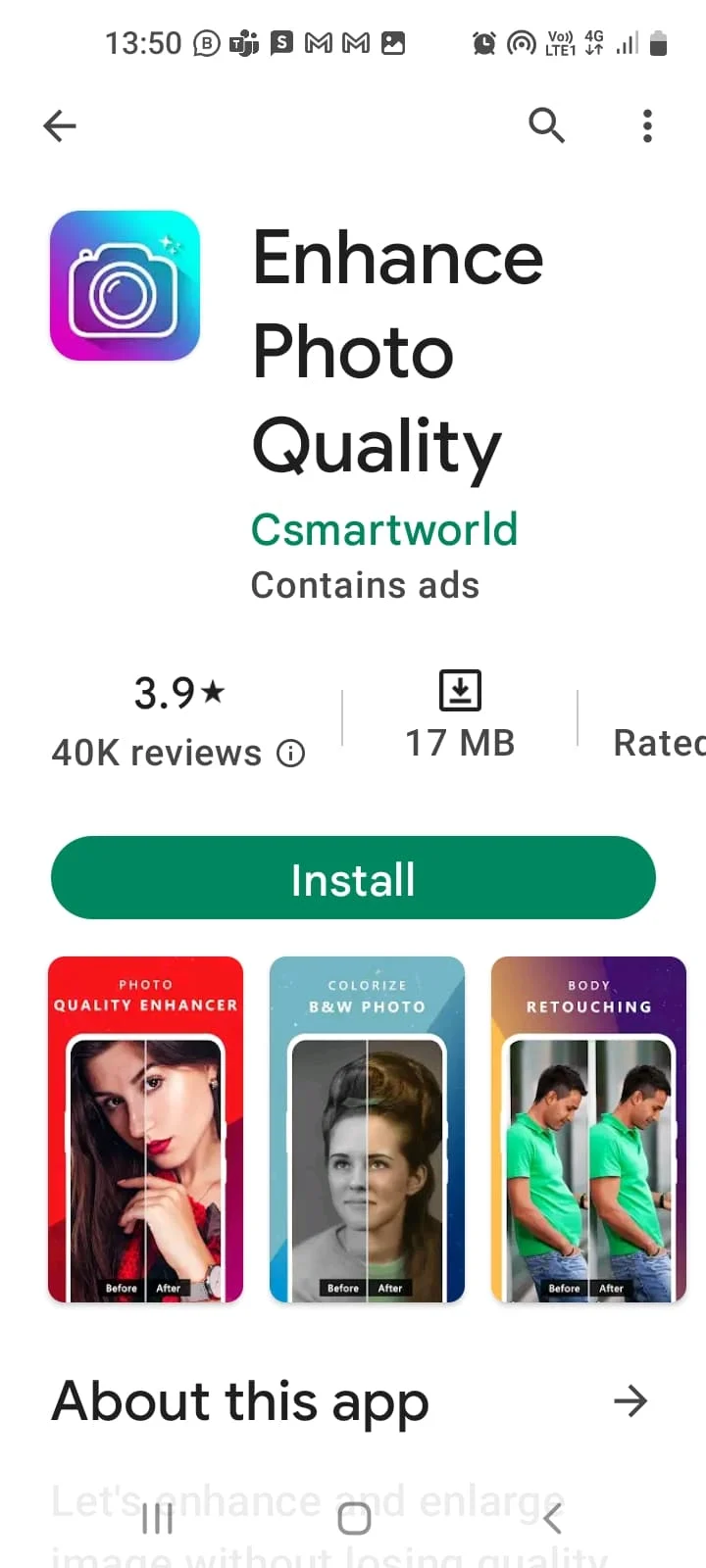
Enhance Photo Quality 用于锐化,并提供各种工具来为图片和过滤器添加框架,并进行颜色调整。 这是一个易于使用的应用程序,但如果使用不当并且有分散注意力的广告,图像质量可能会受到影响。
另请阅读: 28 款最佳免费 PC 照片编辑软件
9.照片编辑器 - 波兰语

Photo Editor- Polish 是一个免费的应用程序,带有付费的 Pro 选项,可用于添加光晕和身体修饰。 通过调整对比度改进锐化工具,但它偶尔会挂起。
10. PhotoSuite4 专业版
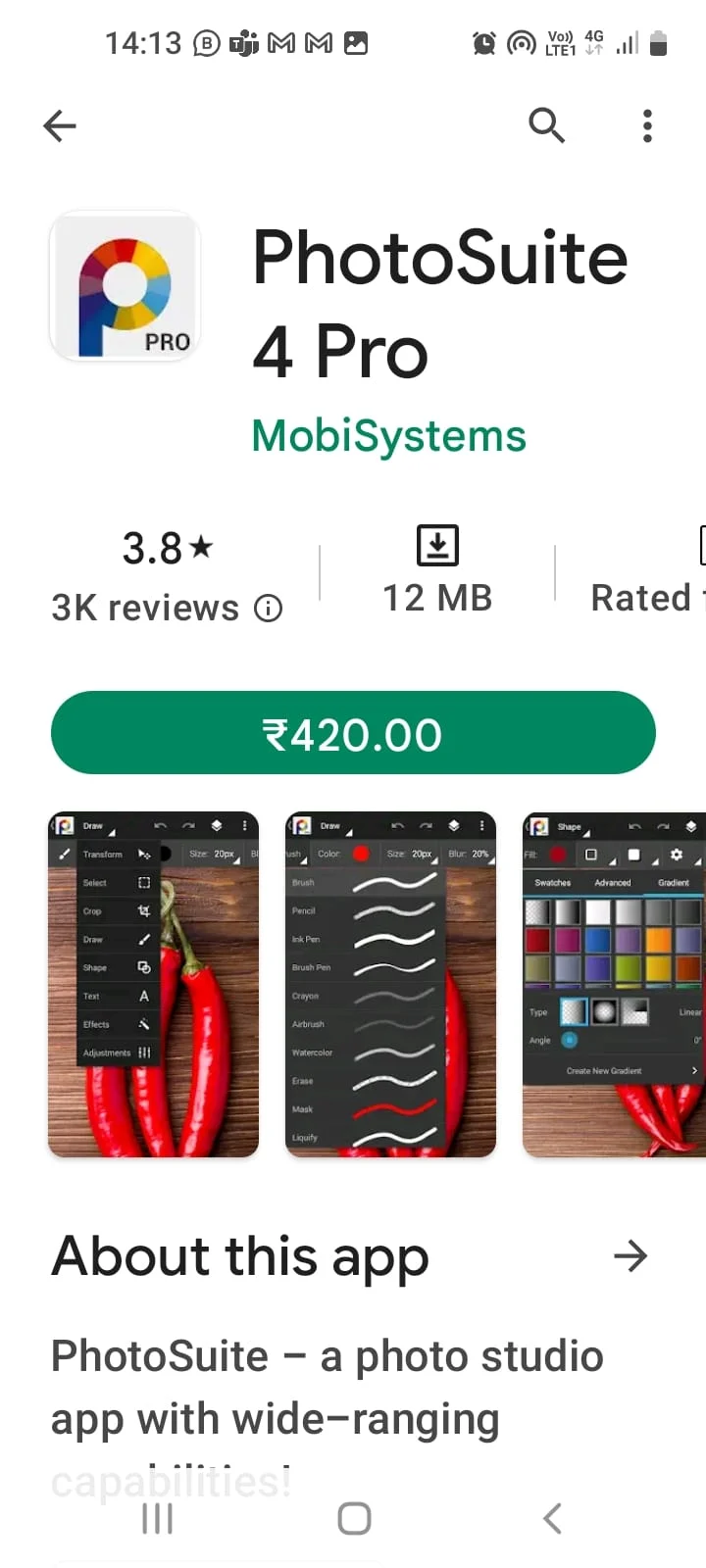
PhotoSuite 4 Pro 是一款付费应用程序,带有 photoshop 编辑工具,您可以使用它来设置图层和蒙版。 您可以进行全局调整并创建局部效果。
11. Photoshop Express 照片编辑器
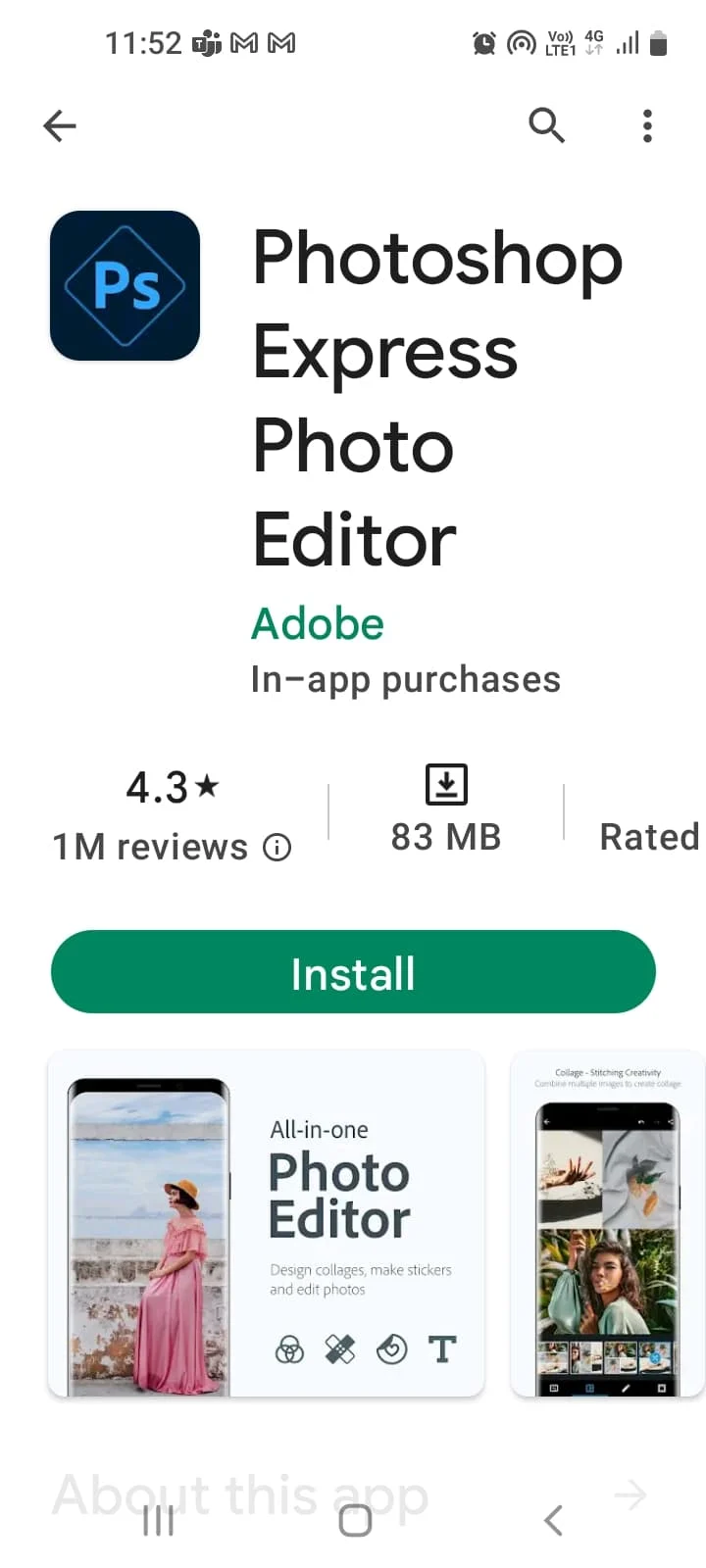
Photoshop Express 照片编辑器是一种流行的照片编辑工具,具有多种图片处理功能。 适合中级和高级用户的易于使用的用户界面。
另请阅读:修复 Photoshop Dynamiclink 在 Windows 10 中不可用
12. GIMP
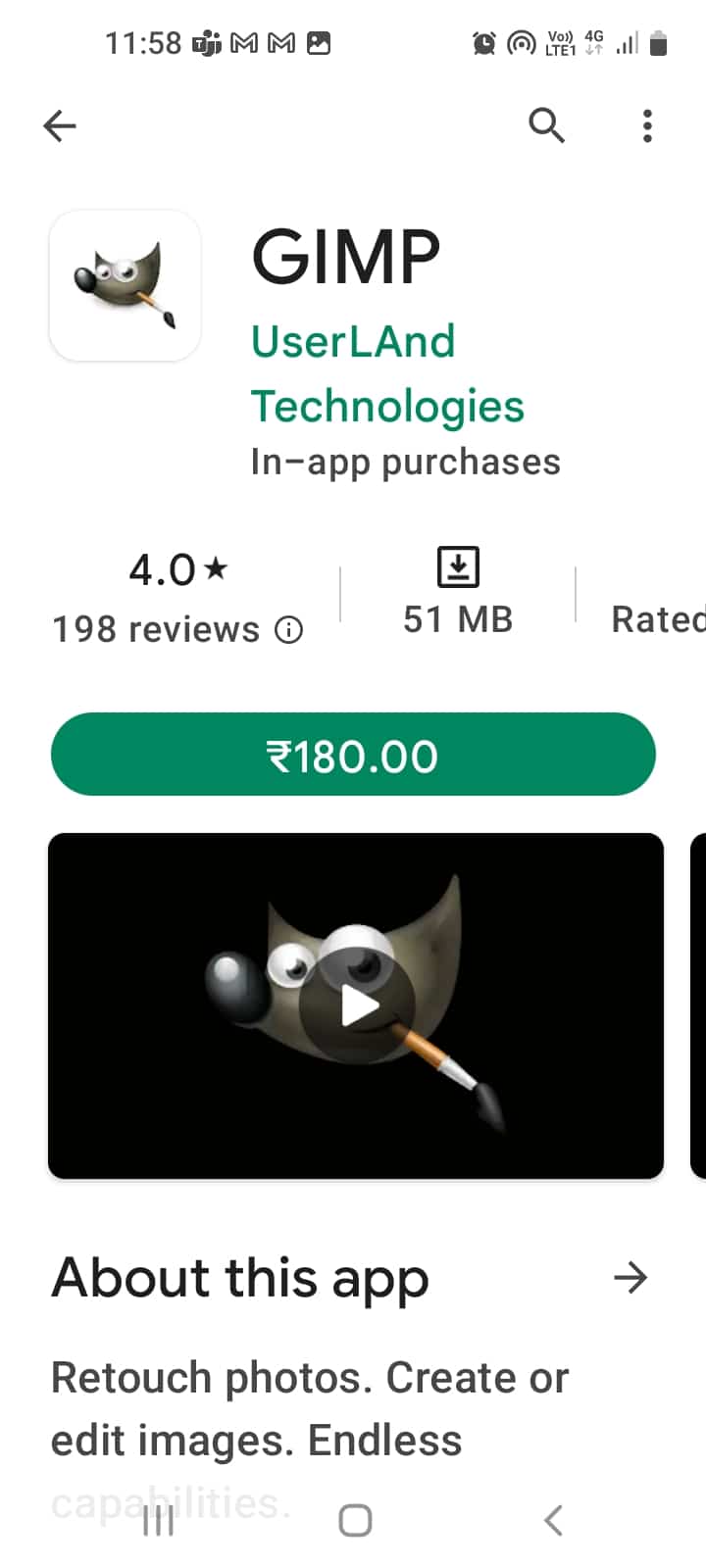
GIMP 是一款付费应用程序,可以编辑任何质量的图像,但效果不佳。
另请阅读:恢复旧照片的 15 个最佳应用程序 Android 列表
方法五:以安全模式启动手机(不推荐)
在 Android 上修复模糊图片的另一种方法是将手机启动到安全模式,然后使用相机应用程序。
1.长按侧面的电源键,长按关机选项。
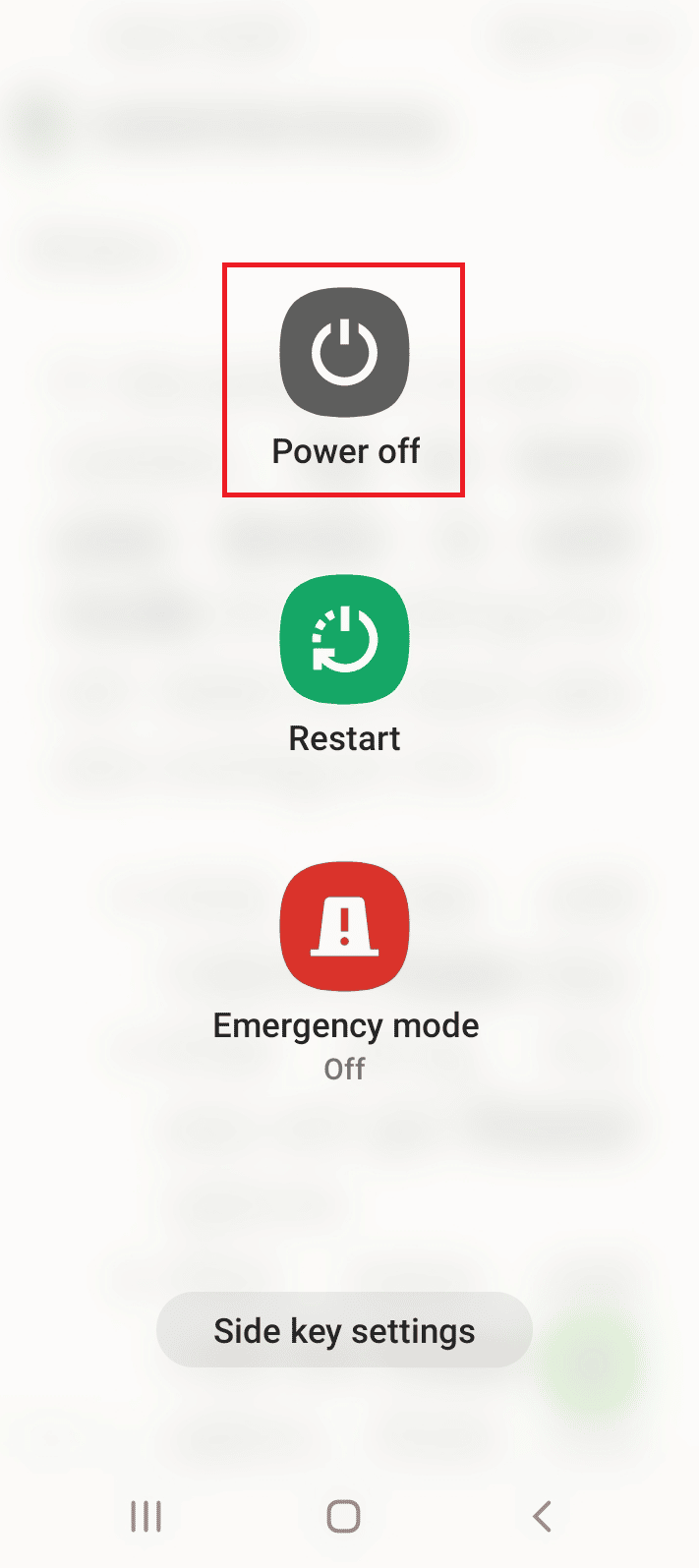
2. 点击安全模式选项进入安全模式。
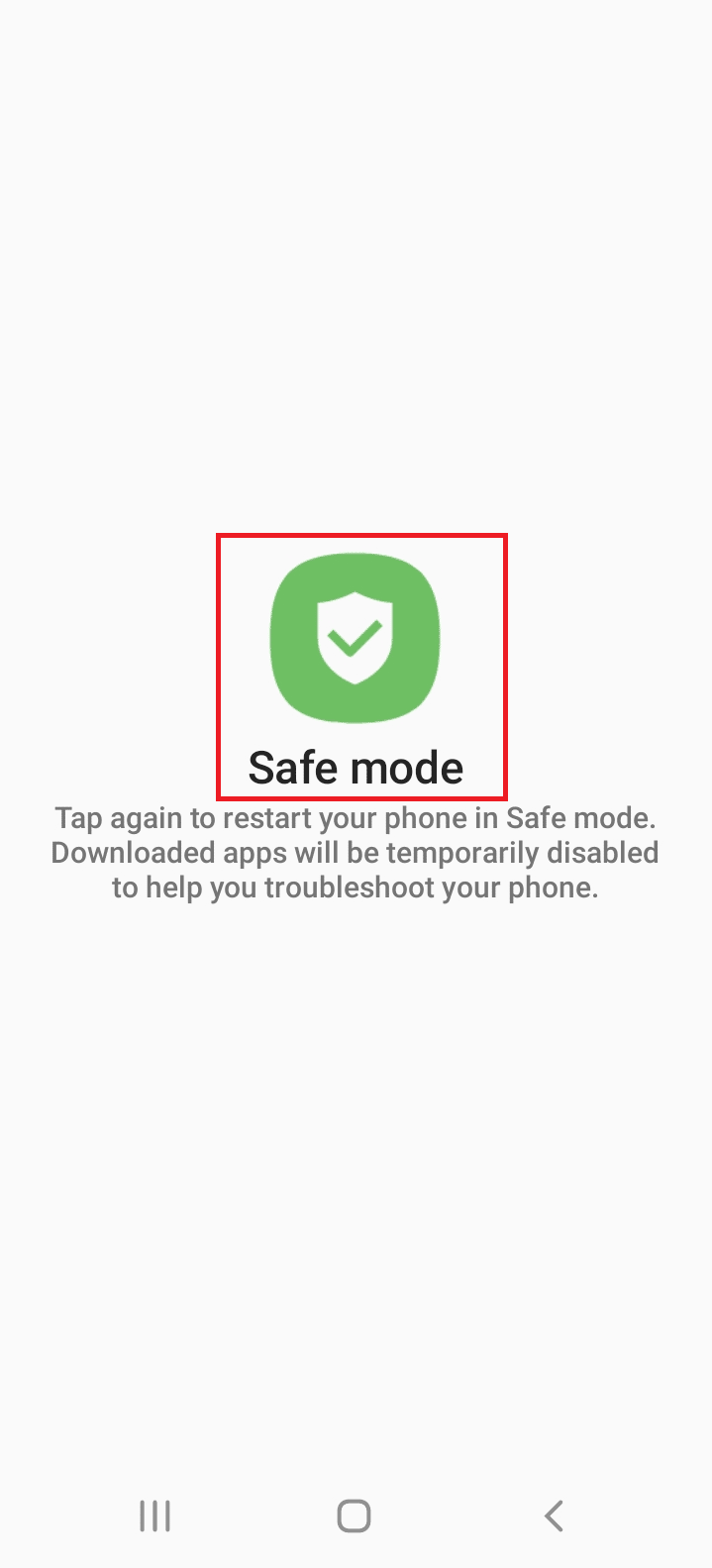
3. 打开相机应用程序并尝试点击图片。
阅读我们关于如何在 Android 上关闭安全模式的文章,了解退出安全模式的方法。
方法六:联系技术人员
作为最后的手段,您可以寻求专业帮助来修复 Android 上的模糊照片。
- 如果手机在保修期内,您可以将其送去评估。
- 联系技术人员进行维修。
避免照片模糊的建议方法
为避免拍摄模糊的照片,您可以采用本节中提供的以下方法。
- 在高分辨率和光线充足的环境中捕捉视频。
- 间隔一段时间后拍摄多张照片。
- 选择正确的模式:微距模式拍摄远距离的物体。
- 保持手机稳定,同时使用指尖捕捉和提高放大倍数。
- 拍照前清洁相机镜头:超细纤维布,请勿使用清洁剂,仅在防水的情况下才用水轻轻冲洗。
- 使用超细纤维布清洁屏幕,去除油脂膜。
- 从显示屏上取下保护盖(如果是新手机)。
- 相机镜头中的明显冷凝:相机镜头可能会防止进水,但当放置在潮湿环境中时,空气可能会被密封在间隙中。 您可以在温暖的环境中使用手机让水蒸发,或者联系技术人员并寻求有关如何修复 Android 上模糊图片的帮助。
- 取下手机壳:手机有摄像头切口,但有些可能会与镜头空间重叠并干扰广角设置。
- 切换摄像头(如果适用) :切换到自拍模式,然后再次切换到后置摄像头。 对于具有多个独立摄像头的手机,您可以选择一个具有适当焦距和更高百万像素数图像传感器的摄像头。
- 使用手动模式(如果适用) :手动或专业模式使您可以使用屏幕上的调焦轮改变焦点,使用更快的快门速度,并针对弱光场景调整 ISO。
受到推崇的:
- 游戏中的MG是什么?
- 如何判断是否有人在 Instagram 上删除了您
- 如何扫描旧照片以获得最佳分辨率
- 修复在 iPhone 上加载此照片的更高质量版本时发生的错误
文章中给出了有关如何在 Android 上修复模糊图片的答案。 在下面的评论部分,您可以发表您的疑问和建议,让我们为您解答。
